Page 1
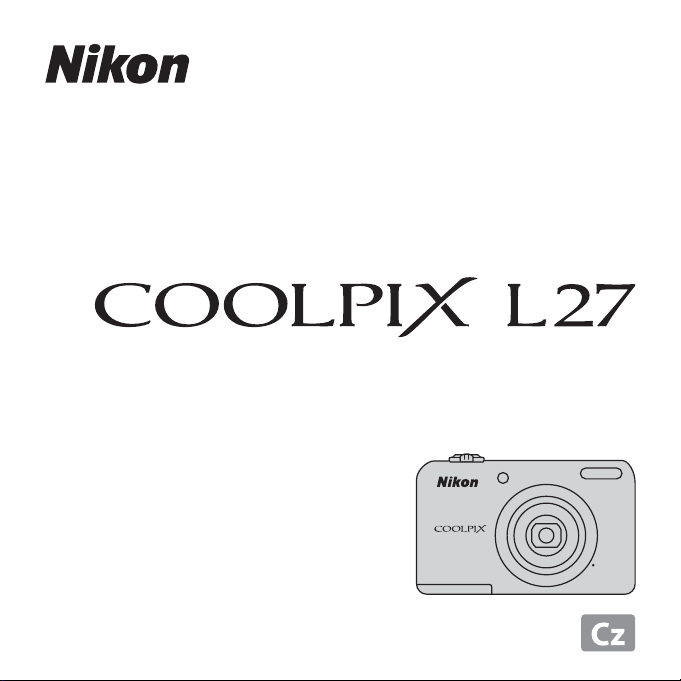
DIGITÁLNÍ FOTOAPARÁT
Návod k použití
Page 2
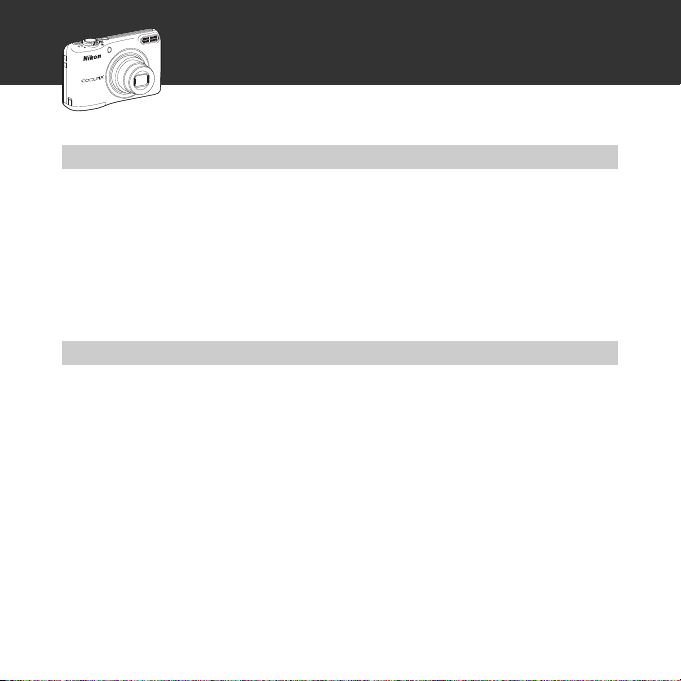
Hlavní přednosti fotoaparátu COOLPIX L27
Nechte to na fotoaparátu
Režim G (snadný auto režim) ...................................... A 32
Pokud nasměrujte fotoaparát na objekt, fotoaparát sám vybere vhodná nastavení.
Proto je snadné fotografovat v situacích, které obvykle vyžadují náročná nastavení, například při
fotografování v protisvětle nebo v noci.
Jednoduše stiskněte tlačítko spouště a fotografujte krásné snímky rychle a snadno.
Fotografujte dokonalé portréty
Režim Inteligentní portrét............................................ A 39
Tento režim je ideální pro portréty a skupinové fotografie.
Když nasměrujete fotoaparát na osobu, fotoaparát automaticky zaostří na obličej osoby.
Volby jako Samosp. det. úsměv, která umožňuje automaticky pořídit snímek, když se osoba
usměje, a Změkčení pleti, která změkčuje pleťové tóny, umožňují pokaždé zachytit zářivé snímky
vašich objektů.
Page 3
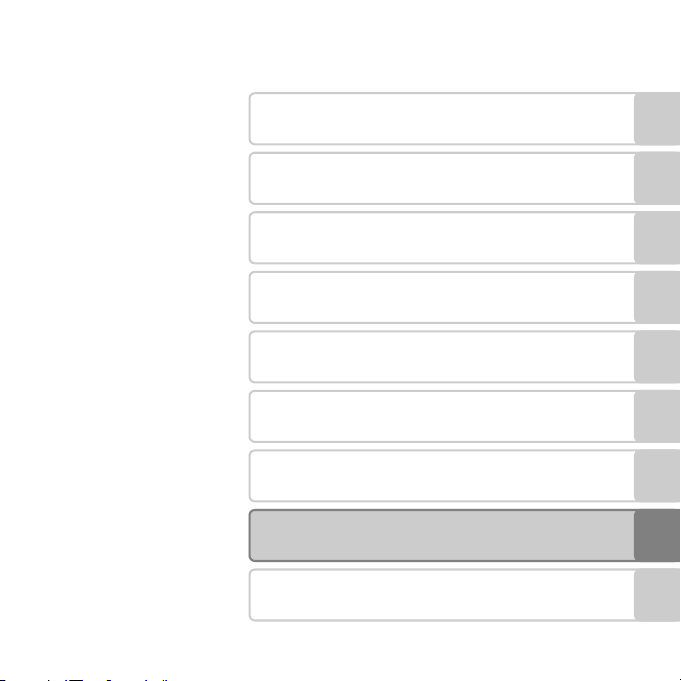
Úvod
Jednotlivé části fotoaparátu
Základy fotografování a přehrávání
Fotografické funkce
Funkce přehrávání
Záznam a přehrávání videosekvencí
Celkové nastavení fotoaparátu
Část Reference
Technické informace a rejstřík
i
Page 4
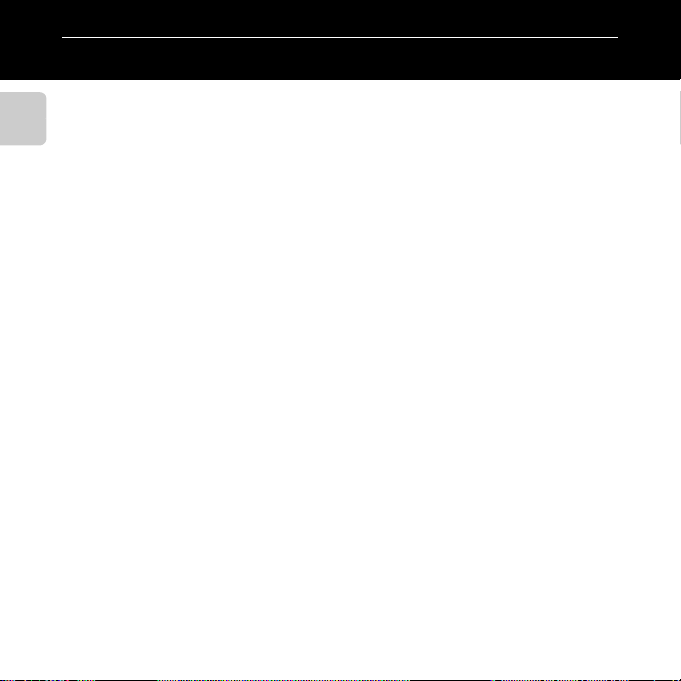
Úvod
Přečtěte nejdříve
Děkujeme vám za nákup digitálního fotoaparátu Nikon COOLPIX L27. Před zahájením práce s
fotoaparátem si přečtěte informace v části „Pro vaši bezpečnost“ (A x) a seznamte se s
informacemi, které uvádí tento návod. Po přečtení si tento návod uložte na snadno dostupné místo,
abyste do něj mohli nahlížet a mohli tak fotoaparát využívat k plné spokojenosti.
Úvod
ii
Page 5
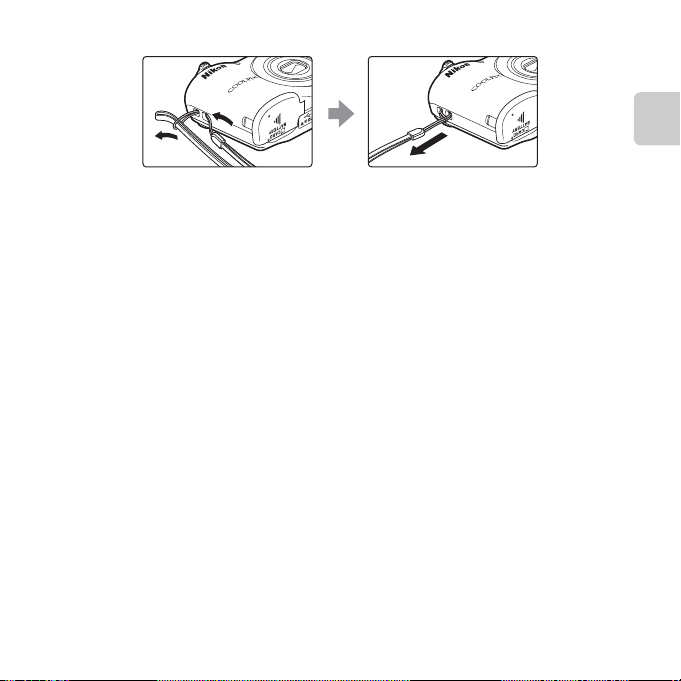
Připevnění poutka fotoaparátu
1
2
3
Úvod
iii
Page 6
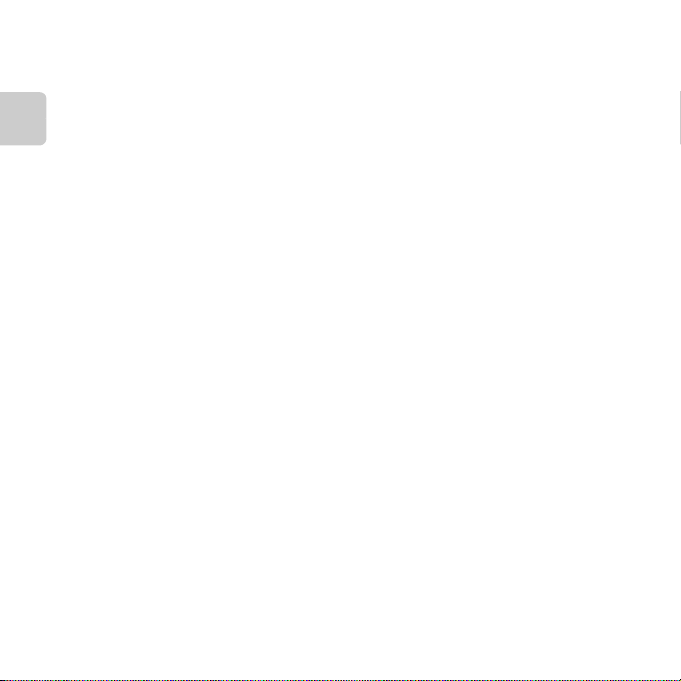
O tomto návodu
Jestliže chcete začít používat fotoaparát ihned, viz část „Základy fotografování a přehrávání“ (A 9).
Popis částí fotoaparátu a vysvětlení informací zobrazovaných na monitoru naleznete v části
„Jednotlivé části fotoaparátu“ (A 1).
Úvod
iv
Page 7
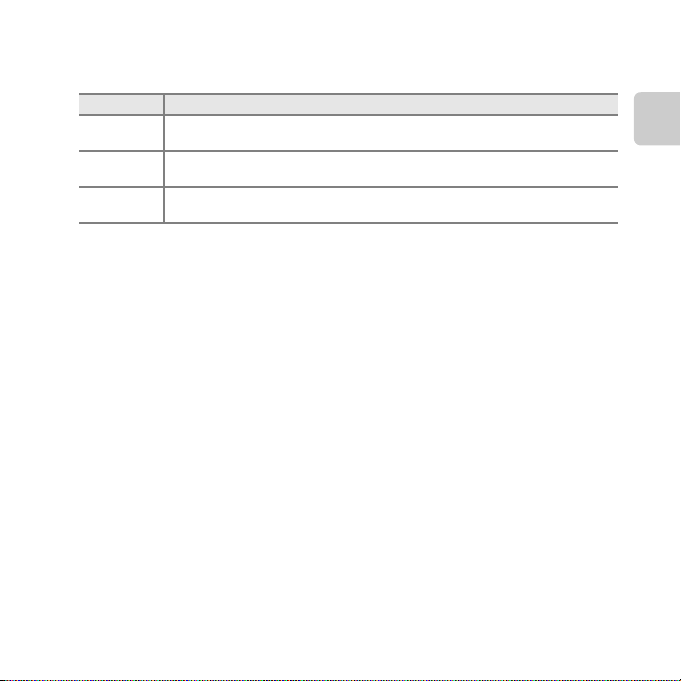
Další informace
• Symboly a konvence
Pro snazší vyhledání potřebných informací jsou v tomto návodu použity následující symboly a
konvence:
Symbol Popis
B
C
A/E/F
Tento symbol označuje upozornění a informace, které je nutné si přečíst před
použitím fotoaparátu.
Tento symbol označuje poznámky a informace, které je nutné si přečíst před použitím
fotoaparátu.
Tyto ikony znamenají, že na jiných stránkách jsou k dispozici podrobnější informace;
E: „Část Reference“, F: „Technické informace a index“.
• Paměťové karty SD, SDHC a SDXC jsou v tomto návodu označovány jako „paměťové karty“.
• Nastavení v době zakoupení se označuje jako „výchozí nastavení“.
• Názvy položek menu zobrazené na monitoru fotoaparátu a názvy tlačítek nebo zprávy zobrazené
na monitoru počítače jsou uvedeny tučným písmem.
• V tomto návodu jsou obrazy zobrazené na monitoru někdy vynechány, aby indikace na monitoru
byly snadněji pochopitelné.
• Obrázky a obsah monitoru uvedené v tomto návodu se mohou od skutečného výrobku lišit.
Úvod
v
Page 8
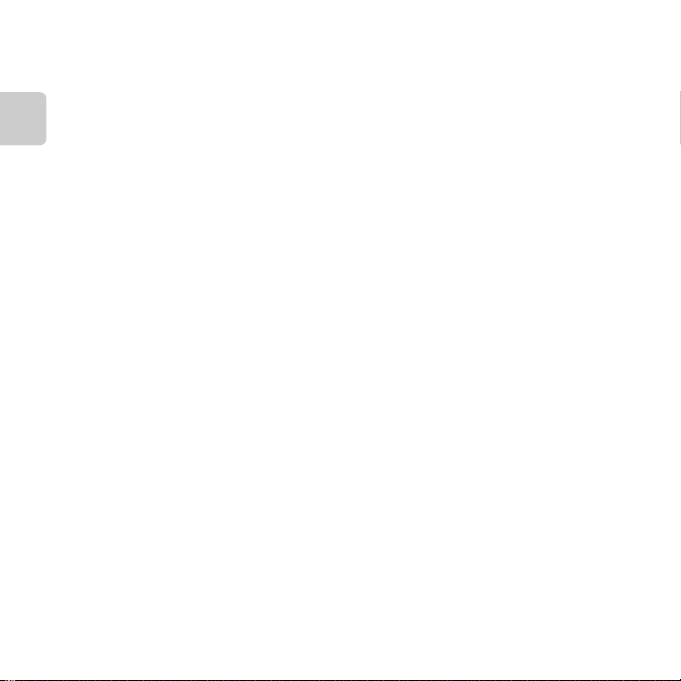
Informace a upozorněni
Celoživotní vzdělávání
Jako součást závazku společnosti Nikon „celoživotnímu vzdělávání“ ve vztahu k podpoře a informacím
o nových produktech, jsou k dispozici na následujících webových stránkách pravidelně aktualizované
informace:
• Pro uživatele v USA: http://www.nikonusa.com/
Úvod
• Pro uživatele v Evropě a Africe: http://www.europe-nikon.com/support/
• Pro uživatele v Asii, Oceánii a na Středním východě: http://www.nikon-asia.com/
Navštivte tyto stránky pro zjištění nejnovějších informací o výrobku, rad a odpovědí na často kladené otázky
(FAQ) a dalších informací o digitální fotografii. Informace, které zde nenaleznete, vám poskytne regionální
zastoupení společnosti Nikon. Kontaktní informace získáte na následující stránce:
http://imaging.nikon.com/
Používejte výhradně elektronické příslušenství značky Nikon
Fotoaparáty Nikon COOLPIX jsou konstruovány podle nejvyšších standardů a obsahují složité elektronické
obvody. K použití s tímto digitálním fotoaparátem Nikon společnost Nikon certifikovala pouze elektronické
příslušenství Nikon (zahrnuje nabíječky, baterie a síťové zdroje), které je specificky určeno k použití s tímto
digitálním fotoaparátem Nikon, protože takové příslušenství bylo testováno podle provozních
a bezpečnostních požadavků elektronických obvodů fotoaparátu.
P
OUŽÍVÁNÍ JINÉHO ELEKTRONICKÉHO PŘÍSLUŠENSTVÍ NEŽ ZNAČKY NIKON MŮŽE POŠKODIT FOTOAPARÁT A
ZRUŠIT PLATNOST ZÁRUKY SPOLEČNOSTI
Podrobnější informace ohledně příslušenství Nikon vám poskytne místní autorizovaný prodejce výrobků
Nikon.
N
IKON.
vi
Page 9
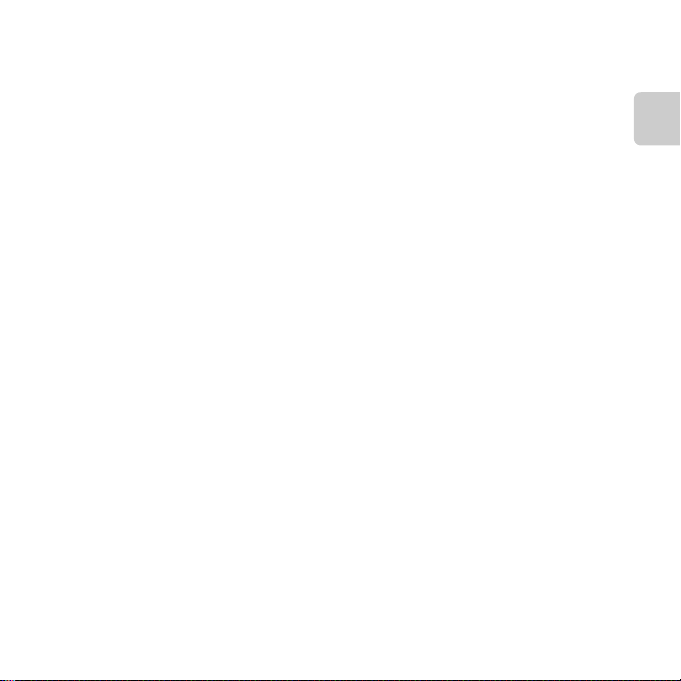
Před pořízením důležitých snímků
Před fotografováním na důležitých událostech (jako např. svatba či dovolená) je vhodné vyzkoušet, zda
fotoaparát správně funguje, pořízením zkušební fotografie. Společnost Nikon nebude odpovědna za škodu nebo
finanční ztráty způsobené poruchou přístroje.
O těchto návodech
•
Žádná část návodů dodávaných s výrobkem nesmí být reprodukována, kopírována, šířena, ukládána
v zálohovacích systémech nebo v jakékoli formě překládána do jiné řeči bez předchozího písemného svolení
společnosti Nikon.
• Společnost Nikon si vyhrazuje právo kdykoli bez předchozího upozornění změnit specifikaci hardwaru
a softwaru popsaného v tomto návodu.
• Společnost Nikon nenese odpovědnost za škody vzniklé používáním tohoto přístroje.
•
Přestože bylo vynaloženo maximální úsilí o dosažení správnosti a úplnosti informací obsažených v těchto
návodech, uvítáme, pokud budete o jakékoli zjištěné nesrovnalosti nebo chybějících údajích informovat
regionální zastoupení společnosti Nikon (adresa je poskytována odděleně).
Úvod
vii
Page 10
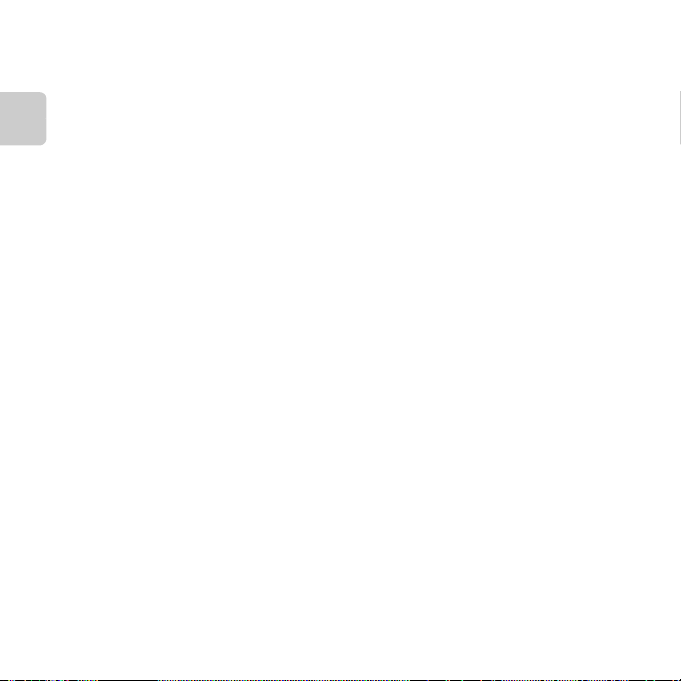
Upozornění ohledně zákazu kopírování a šíření
Berte na zřetel, že i držení materiálů, které byly digitálně kopírovány nebo reprodukovány pomocí skeneru,
digitálního fotoaparátu či jiného zařízení, může být právně postižitelné.
• Položky, které je zakázáno kopírovat a šířit
Nekopírujte ani jinak nereprodukujte papírové peníze, mince, cenné papíry nebo obligace, a to ani v případě
že jsou kopie označeny nápisem „vzor“. Kopírování nebo reprodukce papírových peněz, mincí a cenných
papírů, které jsou v oběhu v cizích zemích, je zakázáno. Pokud nebylo vydáno výslovné povolení, je zakázáno
Úvod
kopírování nepoužitých poštovních známek a pohlednic.
Dále je zakázáno kopírování kolků a certifikovaných dokumentů.
• Upozornění k některým druhům kopií a reprodukcí
Vládním výnosem je zakázáno kopírování (reprodukce) cenných papírů, vydaných soukromými společnostmi
(akcie, směnky, šeky, dárkové kupóny atd.), dopravních legitimací a jízdenek s výjimkou nezbytně nutného
množství pracovních kopií pro vnitřní potřebu společnosti. Proto nekopírujte pasy, autorizované výtisky státních a
soukromých organizací, občanské průkazy ani lístky jako dopravní jízdenky, vstupenky, legitimace a stravenky.
• Postup v souladu s autorskými právy
Kopírování a reprodukce autorských děl jako jsou knihy, hudební díla, obrazy, dřevoryty, mapy, kresby, filmy
a fotografie se řídí v souladu s národními i mezinárodními normami autorského práva. Nepoužívejte tento
produkt ke tvorbě ilegálních kopií ani k porušování autorských práv.
viii
Page 11
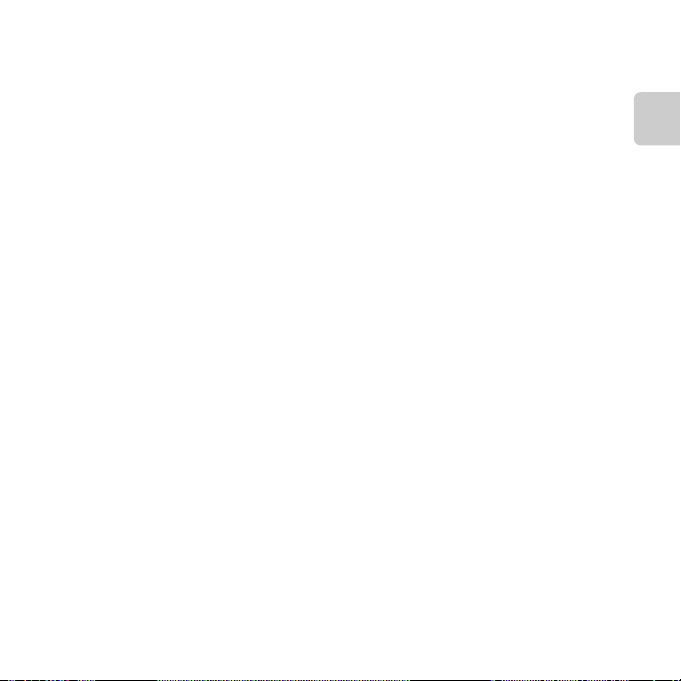
Nakládání s paměťovými médii
Mějte na paměti, že smazáním nebo zformátováním paměťové karty či jiného paměťového média (interní
paměti) se originální obrazová data zcela nevymažou. Smazané soubory z vyřazeného média lze někdy obnovit
pomocí komerčního softwaru, což může vést ke zneužití osobních obrazových dat. Za ochranu těchto dat
odpovídá sám uživatel.
Než vyřadíte paměťové médium nebo než jej přenecháte jiné osobě, smažte všechna data pomocí
komerčního softwaru pro mazání dat. Rovněž můžete médium naformátovat a poté jej zcela zaplnit snímky,
které neobsahují žádné soukromé informace (například snímky prázdné oblohy). Rovněž se ujistěte, že jste
nahradili i snímky vybrané pro možnost Vybrat snímek v nastavení Uvítací obrazovka (A 82). Dejte
pozor, aby nedošlo k úrazu nebo poškození majetku při fyzické likvidaci paměťového média.
Úvod
ix
Page 12
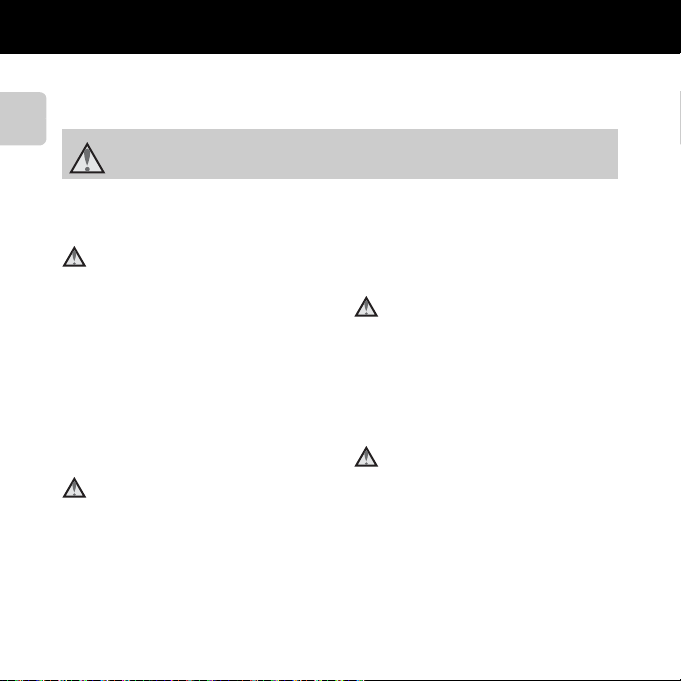
Pro vaši bezpečnost
Abyste zabránili poškození svého přístroje Nikon a vyvarovali se případného poranění či poranění
dalších osob, přečtěte si před použitím fotoaparátu pečlivě níže uvedené bezpečnostní pokyny.
Tyto pokyny umístěte tak, aby si je mohli přečíst všichni potenciální uživatelé přístroje.
Úvod
Tento symbol znamená varování – informace takto označené je nutné si přečíst před
použitím výrobku Nikon, aby se zamezilo možnému poranění.
VAROVÁNÍ
V případě výskytu závady
přístroj ihned vypněte
Zaznamenáte-li, že z přístroje nebo
síťového zdroje vychází neobvyklý zápach
či kouř, odpojte síťový zdroj a vyjměte
z přístroje baterie (dejte pozor abyste se
přitom nepopálili). Pokračujete-li
v používání přístroje, riskujete poranění. Po
vyjmutí/odpojení zdroje energie odneste
přístroj na kontrolu do autorizovaného
servisu společnosti Nikon.
Přístroj nedemontujte
Dotykem vnitřních částí fotoaparátu/síťového
zdroje a nechráněné části těla může dojít k
poranění. Opravy přístroje smí provádět pouze
kvalifikovaný technik. Dojde-li k poškození
fotoaparátu nebo síťového zdroje v důsledku
pádu nebo jiné nehody, odpojte produkt od
x
elektrické sítě/vyjměte baterie a nechte jej
zkontrolovat v autorizovaném servisu Nikon.
Nepoužívejte fotoaparát ani
síťový zdroj v blízkosti
hořlavých plynů
Nepoužívejte elektronické vybavení v
blízkosti hořlavých plynů; v opačném
případě hrozí riziko požáru nebo
výbuchu.
Při použití popruhu fotoaparátu
dbejte náležité opatrnosti
Nikdy nezavěšujte fotoaparát na popruhu
okolo krku batolat či malých dětí.
Page 13
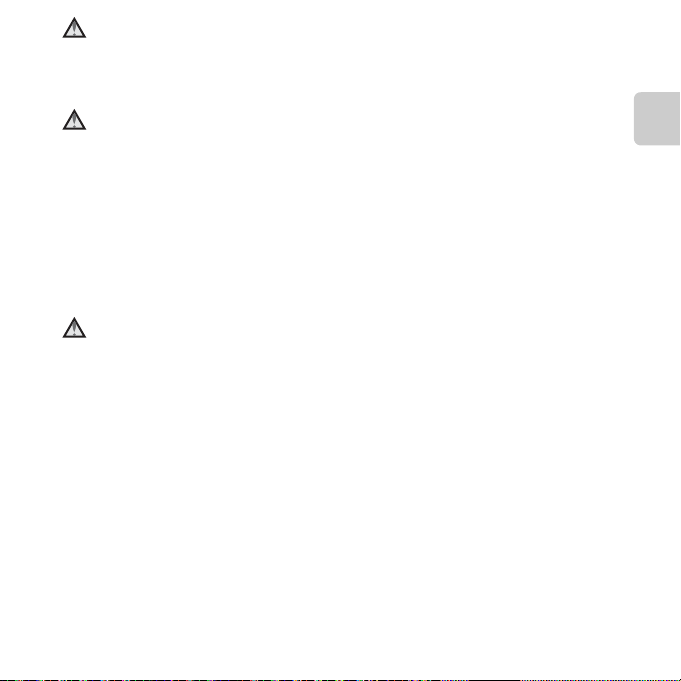
Vybavení držte mimo dosah dětí
Je třeba dbát zvýšené opatrnosti, aby se
baterie nebo jiné malé součásti nedostaly
do úst malým dětem.
Nedotýkejte se dlouhou dobu
fotoaparátu, nabíječky baterií
nebo síťového zdroje v případě,
že jsou tato zařízení zapnutá a/
nebo se používají
Některé části zařízení se mohou zahřát na
vysokou teplotu. Ponechání zařízení v
dlouhodobém přímém kontaktu s
pokožkou může vést k nízkoteplotním
popáleninám.
S bateriemi zacházejte opatrně
Při nesprávném zacházení mohou baterie
vytékat nebo explodovat. S bateriemi
určenými pro tento přístroj zacházejte
podle následujících pokynů:
• Před výměnou baterií přístroj vypněte.
Používáte-li sížový adaptér, ujistěte se,
zda je odpojený.
• Používejte pouze baterie, které jsou
pro tento produkt schválené (A 10).
Nekombinujte staré a nové baterie ani
baterie různých výrobců a typů.
• Pokud koupíte dobíjecí
niklmetalhydridové baterie Nikon
EN-MH2 (EN-MH2-B2 nebo
EN-MH2-B4) samostatně, nabíjejte je a
používejte je jako sadu. Nekombinujte
baterie z různých dvojic.
• Dobíjecí niklmetalhydridové baterie
EN-MH2 jsou určeny pouze pro
použití s digitálními kamerami Nikon a
jsou kompatibilní s modelem
COOLPIX L27.
• Při vkládání baterií dodržujte správnou
polaritu.
• Baterie nezkratujte ani nerozebírejte,
nepokoušejte se sundat ani porušit
jejich izolaci nebo obal.
• Nevystavujte baterie otevřenému ohni
ani vysokým teplotám.
• Zabraňte namočení a působení vody.
• Baterii nepřepravujte ani neskladujte
společně s kovovými předměty, např.
řetízky nebo sponkami do vlasů.
Jsou-li baterie úplně vybité, mají tendenci
•
vytékat. Aby nedošlo k poškození přístroje,
úplně vybité baterie vždy vyndejte.
Úvod
xi
Page 14
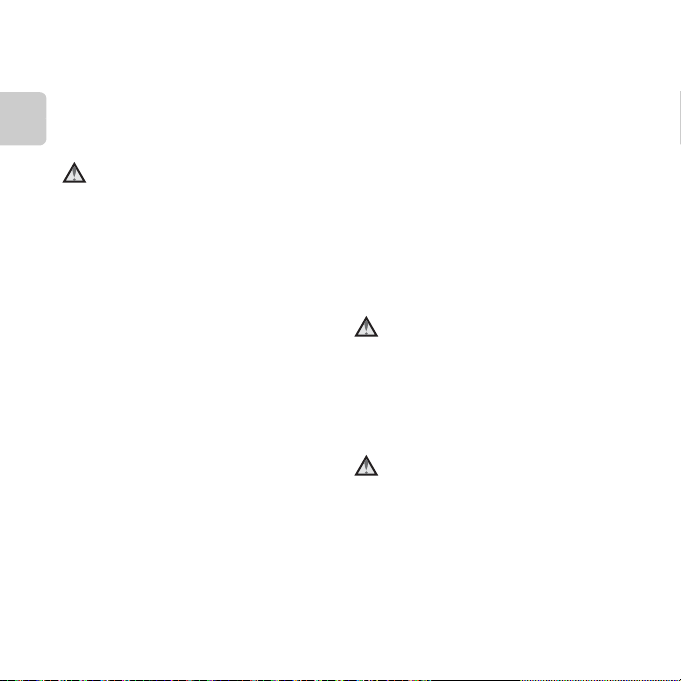
•
Pokud u baterií zjistíte jakékoli změny,
např. změnu barvy nebo deformaci,
ihned je přestaňte používat.
• Při kontaktu tekutiny z poškozených
baterií s oblečením nebo pokožkou
ihned opláchněte zasažené místo
velkým množstvím vody.
Úvod
S nabíječkou (samostatné
příslušenství) zacházejte podle
následujících pokynů
• Nabíječku udržujte v suchu.
Nebudete-li dbát těchto pokynů,
může dojít k požáru nebo úrazu
elektrickým proudem.
•
Prach na kovových částech síťové vidlice
(nebo v jejich blízkosti) je třeba otřít
pomocí suchého hadříku. Pokračujete-li
v používání vybavení ve stávajícím stavu,
riskujete vznik požáru.
•
Za bouřky se nedotýkejte síťového
kabelu nebo se nepohybujte v blízkosti
nabíječky baterií. Nebudete-li dbát
tohoto upozornění, může dojít k úrazu
elektrickým proudem.
• Nepoškozujte, nemodifikujte,
nevytahujte ani násilně neohýbejte
síťový kabel, neumisťujte jej pod těžké
předměty a nevystavujte jej
působení plamenů a vysokých teplot.
Při poškození izolace a obnažení
vodičů odneste kabel ke kontrole do
autorizovaného servisu Nikon. Při
xii
nedodržení těchto pokynů může
dojít k požáru nebo úrazu elektrickým
proudem.
• Nedotýkejte se síťové vidlice ani
nabíječky mokrýma rukama.
Nebudete-li dbát tohoto upozornění,
může dojít k úrazu elektrickým
proudem.
• Nepoužívejte s cestovními konvertory
nebo adaptéry pro převod jednoho
napětí na jiné nebo s konvertory
stejnosměrného na střídavý proud.
V případě nedodržení této zásady
může dojít k poškození produktu,
přehřátí nebo požáru.
Používejte vhodné typy kabelů
K propojování fotoaparátu s jinými
zařízeními pomocí vstupních a výstupních
konektorů používejte pouze kabely
dodávané pro tento účel společností
Nikon – jen tak máte jistotu dodržení
elektronických parametrů spojení.
Při manipulaci s pohyblivými
částmi fotoaparátu dbejte
náležité opatrnosti
Dejte pozor, aby nedošlo ke skřípnutí prstů
nebo jiných objektů mezi krytku objektivu
nebo další pohyblivé části fotoaparátu.
Page 15
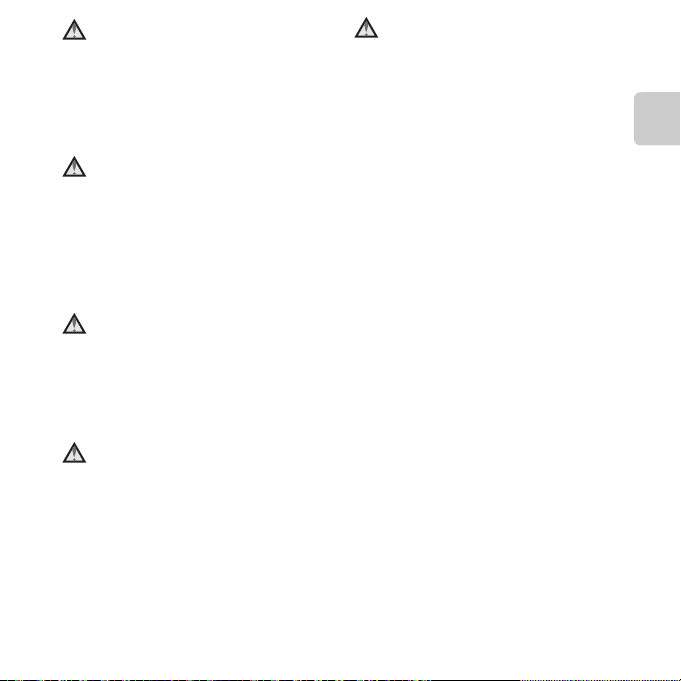
Disky CD-ROM
Disk CD-ROM dodaný s tímto zařízením
není určen k přehrávání v zařízení pro
audio disky CD. Přehrávání disků
CD-ROM na zařízení pro reprodukci
zvukových disků CD může způsobit
poškození sluchu nebo zařízení.
Při práci s bleskem dodržujte
bezpečnostní pravidla
Použití blesku v blízkosti očí
fotografovaného objektu může způsobit
dočasné oslepení. Zvláštní opatrnosti
dbejte při fotografování malých
dětí – blesk by se měl nacházet minimálně
1 m od fotografovaného dítěte.
Neodpalujte záblesk
v okamžiku, kdy se reflektor
blesku dotýká osoby nebo
objektu
Nebudete-li dbát těchto pokynů, může
dojít k popálení nebo požáru.
Zabraňte kontaktu s tekutými
krystaly
Dojde-li k poškození monitoru, dejte
pozor, abyste se neporanili střepy
z krycího skla, a zabraňte styku pokožky,
očí nebo úst s tekutými krystaly
z monitoru.
V letadle nebo nemocnici
přístroj vypněte
V letadle během vzletu a přistávání
přístroj vypněte. Při používání v budově
nemocnice se řiďte nemocničními
předpisy. Elektromagnetické vlny, které
tento fotoaparát vydává, mohou rušit
elektronické systémy letadla nebo
přístroje nemocničního vybavení.
Nejprve vyjměte kartu Eye-Fi, která může
být příčinou potíží, pokud byla vložena
do fotoaparátu.
Úvod
xiii
Page 16
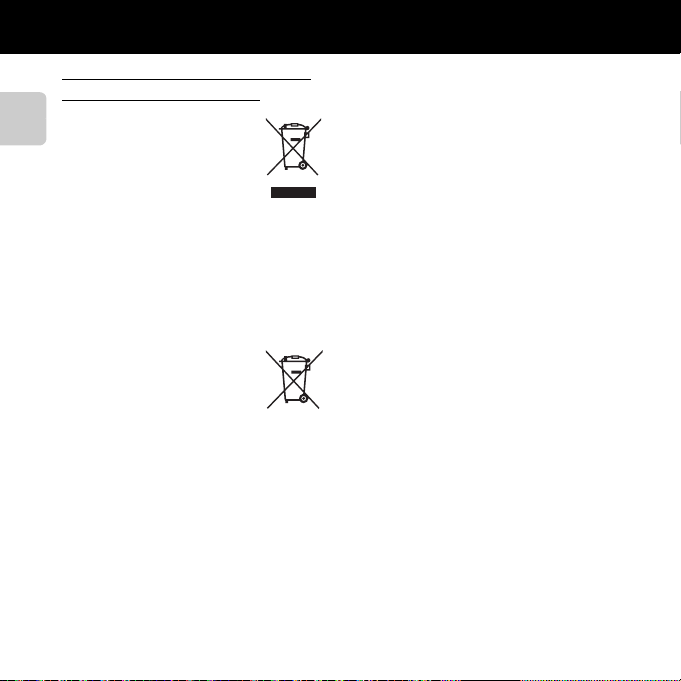
Upozornění
Symbol pro oddělený sběr odpadu
platný v evropských zemích
Tento symbol znamená, že
produkt se má odkládat
Úvod
odděleně.
Následující pokyny platí pouze
pro uživatele z evropských zemí:
•
Tento produkt se má odkládat na místě
sběru k tomuto účelu určeném.
Neodhazujte spolu s domácím odpadem.
•
Více informací o způsobu zacházení s
nebezpečným odpadem vám podá
prodejce nebo příslušná místní instituce.
Symbol na bateriích oznamuje,
že je třeba baterie likvidovat
odděleně.
Následující informace jsou určeny
pouze uživatelům v evropských zemích:
•
Likvidace veškerých baterií, bez ohledu na
to, zda jsou označeny tímto symbolem či
nikoli, se provádí v rámci tříděného
odpadu na příslušném sběrném místě.
Nelikvidujte baterie společně s běžným
komunálním odpadem.
• Další informace ohledně nakládání
s odpadními produkty Vám poskytne
dodavatel nebo místní úřad.
xiv
Page 17
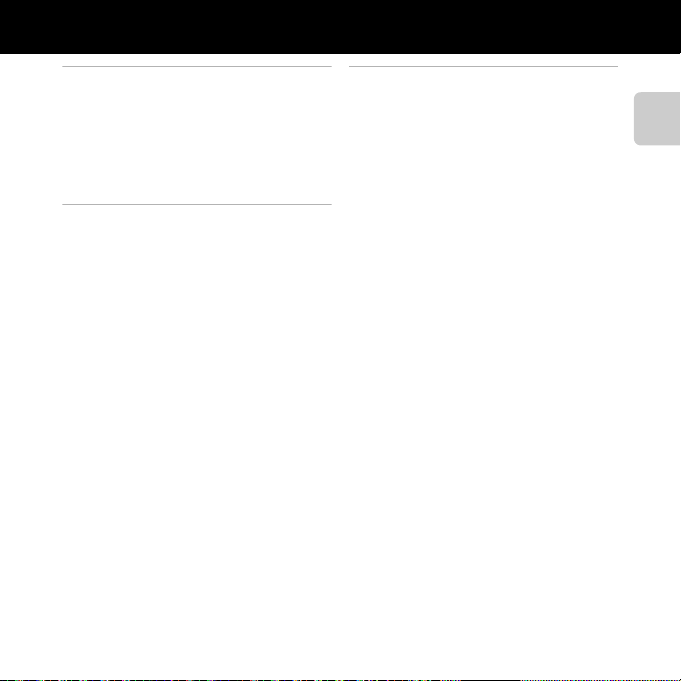
Obsah
Úvod........................................................................ ii
Přečtěte nejdříve......................................................... ii
Připevnění poutka fotoaparátu............................... iii
O tomto návodu.............................................................. iv
Informace a upozorněni ............................................. vi
Pro vaši bezpečnost ................................................... x
VAROVÁNÍ.............................................................................. x
Upozornění ............................................................... xiv
Jednotlivé části fotoaparátu .......................... 1
Tělo fotoaparátu ......................................................... 2
Použití menu (tlačítko d).................................... 4
Monitor........................................................................... 6
Režim fotografování....................................................... 6
Režim přehrávání.............................................................. 8
Základy fotografování a přehrávání............ 9
Příprava 1 Vložte baterie ....................................... 10
Schválené baterie.......................................................... 10
Příprava 2 Vložte paměťovou kartu ................... 12
Interní paměť a paměťové karty.......................... 13
Příprava 3 Nastavení jazyka, data a času ......... 14
Krok 1 Zapnutí fotoaparátu .................................. 18
Zapnutí a vypnutí fotoaparátu.............................. 19
Krok 2 Výběr režimu fotografování.................... 20
Dostupné režimy fotografování........................... 21
Krok 3 Vytvoření kompozice snímku ................ 22
Použití zoomu.................................................................. 23
Krok 4 Zaostření a exponování............................ 24
Tlačítko spouště.............................................................. 25
Krok 5 Přehrávání snímků ..................................... 26
Krok 6 Vymazání snímků ....................................... 28
Úvod
xv
Page 18
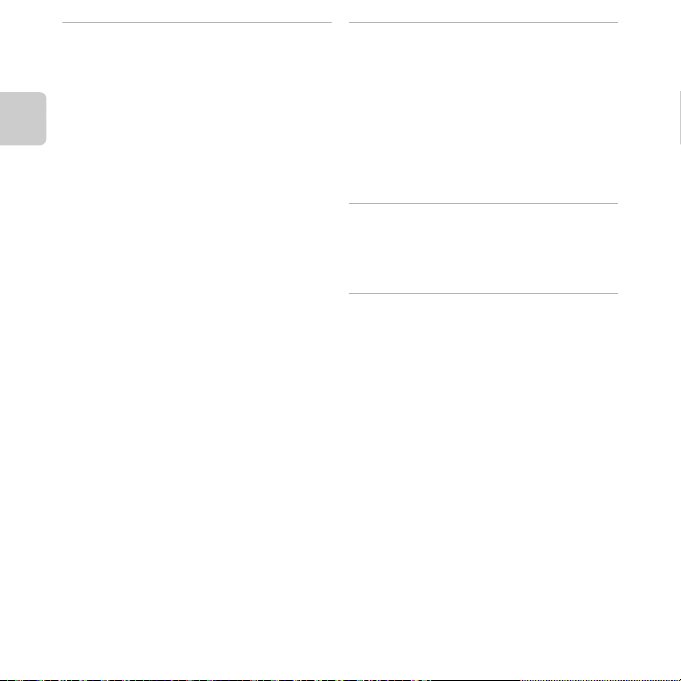
Fotografické funkce........................................ 31
Režim G (snadný auto režim) ............................ 32
Motivový program (fotografování
přizpůsobené motivu) ........................................... 33
Jak zobrazit popis jednotlivých motivů............ 34
Charakteristiky jednotlivých motivů................... 34
Inteligentní portrét
(fotografování usmívajících se obličejů) ......... 39
Úvod
Použití změkčení pleti................................................. 41
Režim A (auto) ........................................ ................ 42
Funkce, které lze nastavit multifunkčním
voličem ........................................................................ 43
Dostupné funkce............................................................ 43
Použití blesku (režimy blesku)................................ 44
Použití samospouště.................................................... 47
Používání režimu makro............................................. 49
Úprava jasu (Korekce expozice)............................. 51
Výchozí nastavení .......................................................... 52
Funkce, které lze nastavit stisknutím tlačítka
d (Menu fotografování) ................................... 54
Dostupná menu fotografování.............................. 55
Funkce, které nelze použít současně ................ 56
Zaostření ..................................................................... 57
Použití detekce obličeje............................................. 57
Blokování zaostření....................................................... 58
Funkce přehrávání........................................... 61
Zvětšení výřezu snímku ....................................... .. 62
Zobrazení náhledů, kalendářní zobrazení ...... 63
Funkce, které lze nastavit stisknutím tlačítka
d (Menu přehrávání) ......................................... 64
Připojení fotoaparátu k televizi, počítači nebo
tiskárně ........................................................................ 65
Použití softwaru ViewNX 2 .................................... 67
Instalace programu ViewNX 2............................... 67
Přenos snímků do počítače .................................... 70
Zobrazování snímků.................................................... 72
Záznam a přehrávání videosekvencí ........ 73
Záznam videosekvencí........... ................................ 74
Funkce, které lze nastavit stisknutím tlačítka
d (menu Videosekvence).................................. 77
Přehrávání videosekvencí ..................................... 78
Celkové nastavení fotoaparátu................... 81
Funkce, které lze nastavit stisknutím tlačítka
d (menu nastavení) ........................................... 82
xvi
Page 19
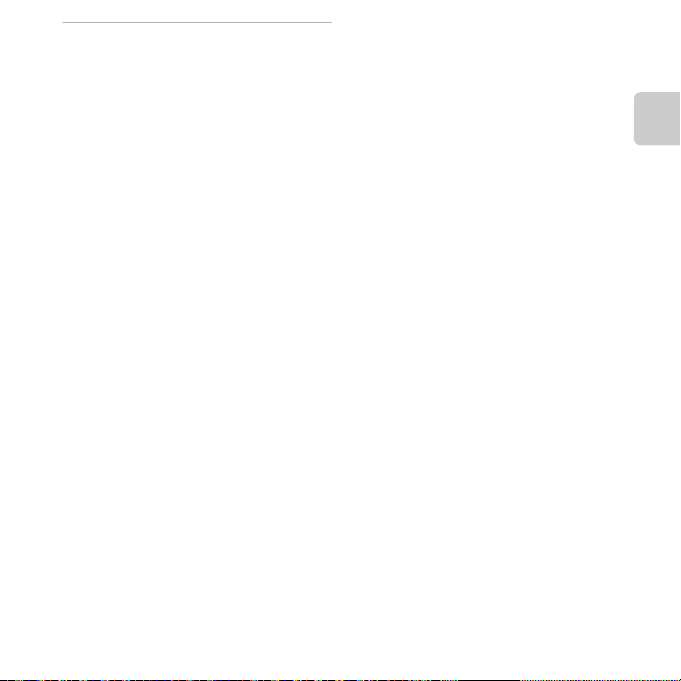
Část Reference.............................................. E1
Použití funkce Panoráma s asistencí ............ E2
Úpravy statických snímků................................ E5
Editační funkce .......................................................... E5
I D-Lighting:
Zvýšení jasu a kontrastu....................................... E7
e Změkčení pleti:
Změkčení tónů pleti............................................... E8
g Malý snímek:
Zmenšení velikosti snímku................................. E9
a Oříznutí:
Vytvoření oříznuté kopie snímku................. E10
Připojení fotoaparátu k televizoru
(prohlížení snímku na televizoru) ............... E12
Připojení fotoaparátu k tiskárně
(přímý tisk)........................................................... E14
Připojení fotoaparátu k tiskárně................... E15
Tisk jednotlivých snímků .................................. E17
Tisk více snímků...................................................... E19
Menu fotografování
(pro režim A (auto))..................................... .. E22
Režim obrazu
(velikost a kvalita obrazu)................................. E22
Vyvážení bílé barvy
(Úprava barevného odstínu).......................... E24
Sériové snímání ...................................................... E27
Nastavení barev...................................................... E28
Menu Inteligentní portrét ............................. E29
Změkčení pleti ........................................................ E29
Samosp. det. úsměv............................................. E30
Kontrola mrknutí.................................................... E30
Menu přehrávání.............................................. E31
a Tisková objednávka (Vytvoření DPOF
tiskové objednávky)............................................. E31
b Prezentace ......................................................... E34
d Ochrana.............................................................. E35
f Otočit snímek................................................... E37
h Kopie (Kopírování mezi interní pamětí
a paměťovou kartou) .......................................... E38
Menu videosekvence. ..................................... E40
Mo
Režim autofokusu.................................................. E42
a........................................................ E40
žnosti vide
Úvod
xvii
Page 20
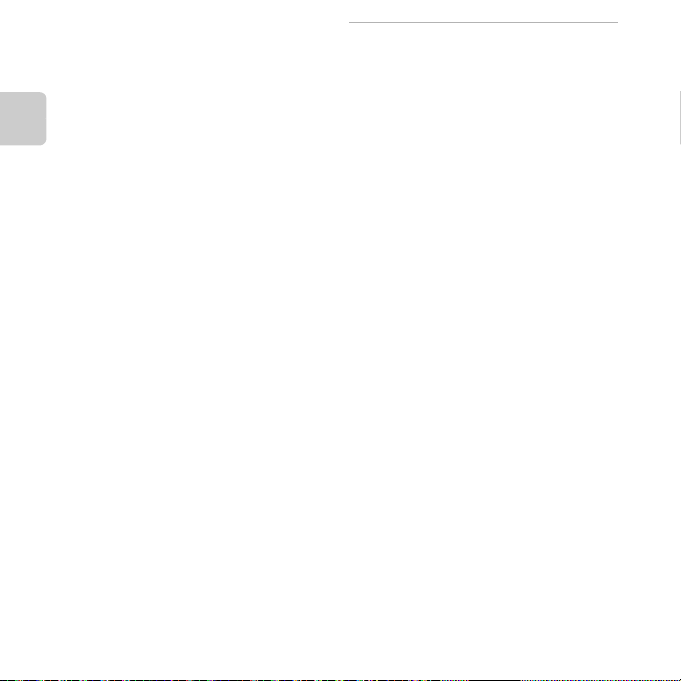
Menu nastavení ................................................. E43
Uvítací obrazovka.................................................. E43
Časové pásmo a datum .................................... E44
Nastavení monitoru............................................. E47
Vkopírování data
(vkopírování data a času).................................. E49
Detekce pohybu.................................................... E50
Nastavení zvuku..................................................... E51
Úvod
Automat. vypnutí.................................................. E52
Formátovat paměť/Formátovat kartu...... E53
Jazyk/Language ..................................................... E54
Režim video .............................................................. E55
Indikace mrknutí.................................................... E55
Přenos pomocí Eye-Fi......................................... E57
Obnovit vše............................................................... E58
Typ baterie................................................................. E61
Verze firmwaru........................................................ E61
Názvy souborů a adresářů ............................. E62
Volitelné příslušenství ..................................... E63
Chybová hlášení.................................. .............. E64
Technické informace a rejstřík ................ F1
Péče o výrobek...................................................... F2
Fotoaparát ..................................................................... F2
Baterie............................................................................... F4
Paměťové karty........................................................... F6
Čištění a skladování ............................................. F7
Čištění fotoaparátu................................................... F7
Skladování...................................................................... F7
Řešení možných problémů......... ...................... F8
Specifikace.. .......................................................... F14
Schválené typy paměťových karet.............. F18
Podporované standardy .................................... F19
Rejstřík.................................................................... F20
xviii
Page 21
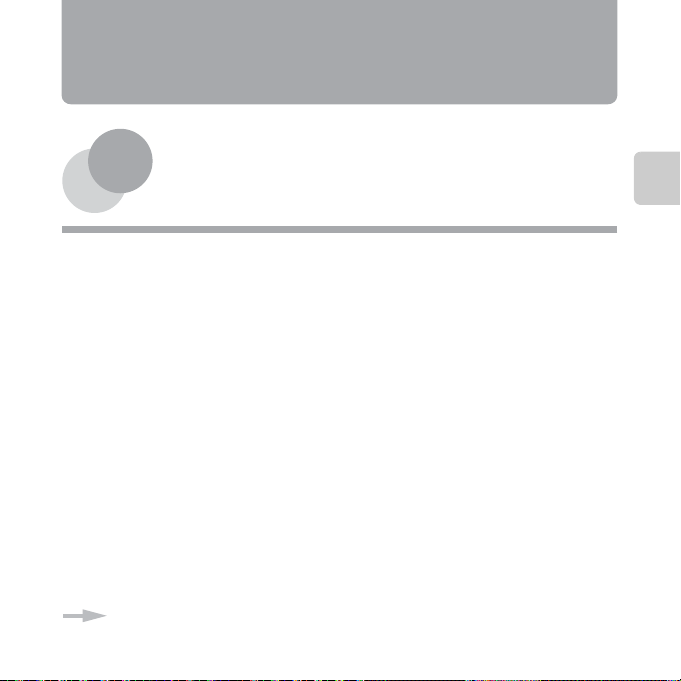
Jednotlivé části fotoaparátu
Jestliže chcete začít používat fotoaparát ihned, viz část „Základy fotografování a přehrávání“
(A 9).
V této kapitole jsou popsány části fotoaparátu a vysvětleny informace, které se zobrazují na
monitoru.
Tělo fotoaparátu ........................................................ 2
Použití menu (tlačítko d) ...................................... 4
Monitor ....................................................................... 6
Režim fotografování.............................................................................................6
Režim přehrávání ..................................................................................................8
Jednotlivé části fotoaparátu
1
Page 22
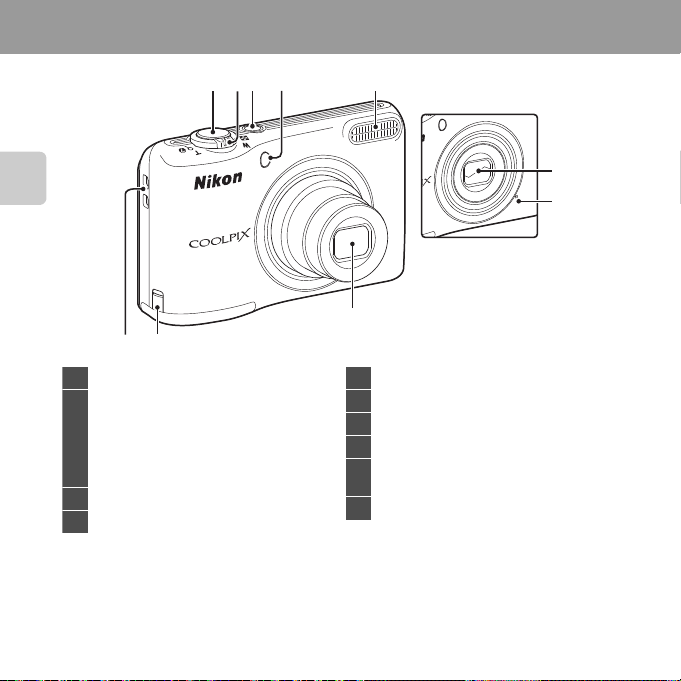
Tělo fotoaparátu
Kryt objektivu
zavřený
1 Tlačítko spouště...........................................................24
2
Ovladač zoomu............................................................23
f : širokoúhlý objektiv ....................................23
g : teleobjektiv.....................................................23
h : přehrávání náhledů snímků .................63
i : zvětšení výřezu snímku...........................62
j : nápověda........................................................34
3
Hlavní vypínač/kontrolka zapnutí přístroje
.....18
4 Kontrolka samospouště..........................................47
5 Blesk ...................................................................................44
6 Kryt objektivu
7 Mikrofon ..........................................................................74
8 Objektiv
9
Krytka konektoru napájení (pro připojení
volitelného síťového zdroje).......................E63
10 Očko pro upevnění poutka...................................iii
2
1
Jednotlivé části fotoaparátu
910
2
3
4
5
8
6
7
Page 23
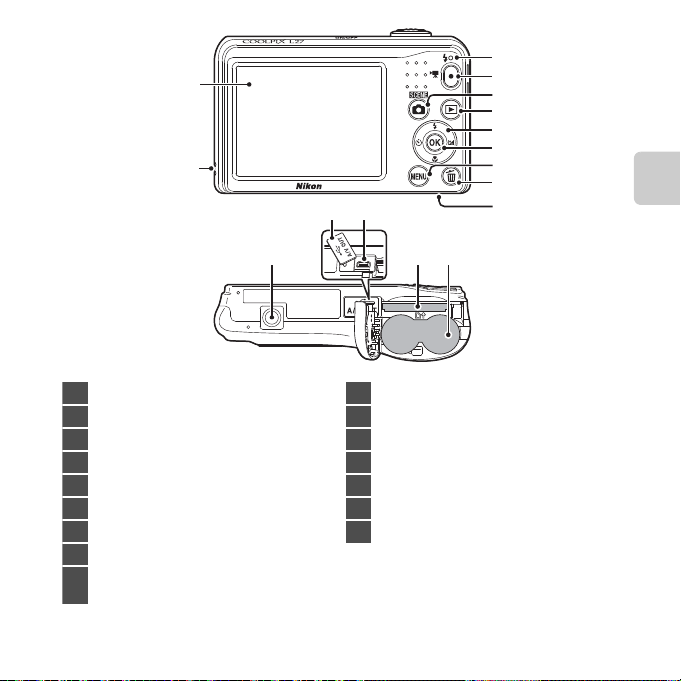
16
1 Kontrolka blesku..........................................................46
2 Tlačítko b (e záznam videosekvence).....74
3
Tlačítko A (režim fotografování)
....32, 33, 39, 42
4 Tlačítko c (přehrávání).........................................26
5 Multifunkční volič
6 Tlačítko k (aktivace volby)
7 Tlačítko d.....................................4, 54, 64, 77, 82
8 Tlačítko l (mazání)...................................................28
9
Krytka prostoru pro baterie/
krytka slotu pro paměťovou kartu ...........10, 12
10 Krytka prostoru pro baterie..................................10
11 Slot pro paměťovou kartu.................................... 12
12 Výstupní konektor USB/audio/video............. 65
13 Krytka konektoru ........................................................65
14 Stativový závit .......................................................F16
15 Reproduktor..................................................................79
16 Monitor................................................................................6
15
14
13
12
11
10
1
2
3
4
5
6
7
8
9
Jednotlivé části fotoaparátu
3
Page 24
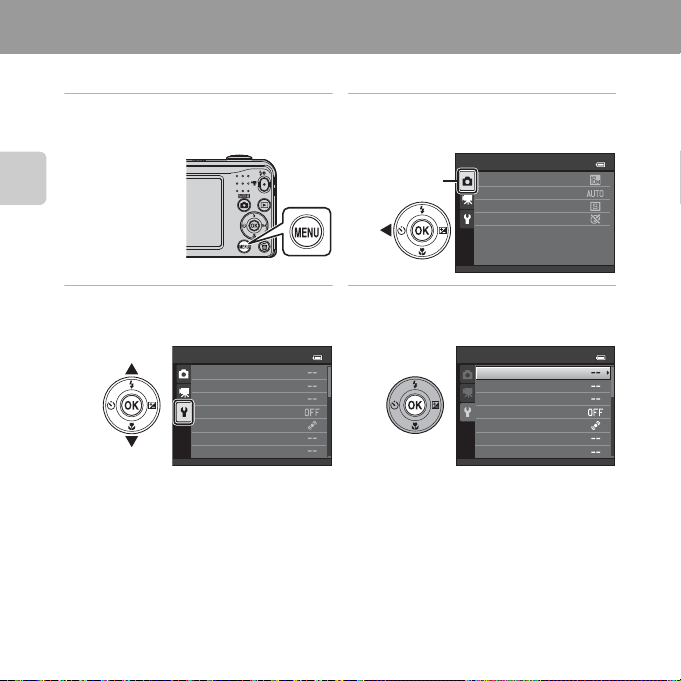
Použití menu (tlačítko d)
Záložka
Jednotlivá menu můžete procházet multifunkčním voličem a tlačítkem k.
1 Stiskněte tlačítko d.
• Zobrazí se menu.
Jednotlivé části fotoaparátu
3 Stisknutím tlačítek H nebo
I vyberte jinou záložku.
Nastavení
4
Uvítací obrazovka
Časové pásmo a datum
Nastavení monitoru
Vkopírování data
Detekce pohybu
Nastavení zvuku
Automat. vypnutí
2 Stiskněte multifunkční volič J.
• Aktuální záložka se zobrazí žlutou barvou.
Menu fotografování
Režim obrazu
Vyvážení bílé barvy
Sériové snímání
Nastavení barev
4 Stiskněte tlačítko k.
• Nyní můžete vybrat položky v menu.
Nastavení
Uvítací obrazovka
Časové pásmo a datum
Nastavení monitoru
Vkopírování data
Detekce pohybu
Nastavení zvuku
Automat. vypnutí
Page 25
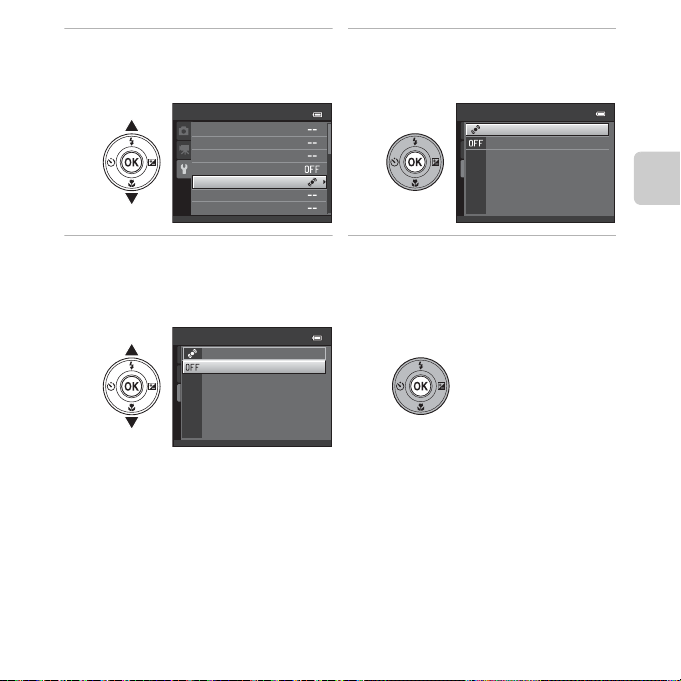
5 Stisknutím tlačítka H nebo
Detekce pohybu
Auto
Vypnuto
C Poznámky k nastavení položek menu
• Určité položky menu nelze nastavit, když je zvolen určitý režim fotografování nebo když je fotoaparát
v určitém stavu. Nedostupné položky se zobrazují šedou barvou a nelze je zvolit.
• Když se zobrazí menu, můžete přepnout do režimu fotografování stisknutím tlačítka spouště, tlačítka
A (režim fotografování) nebo tlačítka b (e záznam videosekvence).
I vyberte položku v menu.
Nastavení
Uvítací obrazovka
Časové pásmo a datum
Nastavení monitoru
Vkopírování data
Detekce pohybu
Nastavení zvuku
Automat. vypnutí
6 Stiskněte tlačítko k.
• Zobrazí se nastavení položky, kterou jste
vybrali.
Detekce pohybu
Auto
Vypnuto
Jednotlivé části fotoaparátu
7 Stisknutím tlačítek H nebo
I zobrazte nastavení.
8 Stiskněte tlačítko k.
• Bude použito vámi zvolené nastavení.
• Jakmile přestanete menu používat,
stiskněte tlačítko d.
5
Page 26
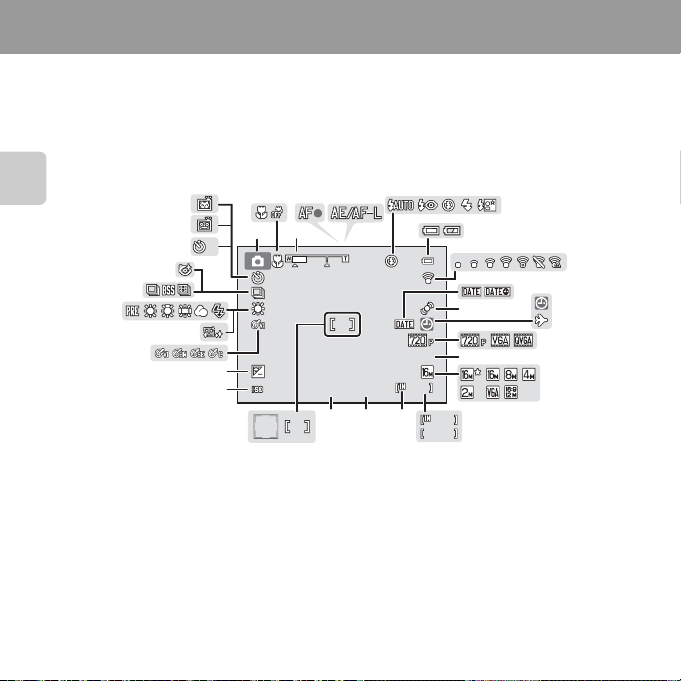
Monitor
9 99
F 3.2
+1.0
1 /2 5 0
2 9m 0 s
10
10
9 99
9 99 9
• Informace, které se zobrazují na monitoru při fotografování a přehrávání, se mění podle nastavení
fotoaparátu a používání.
Ve výchozím nastavení se informace zobrazují při zapnutí fotoaparátu a při jeho používání; po
několika sekundách se informace přestanou zobrazovat (Nastavení monitoru (A 82) > Info o
snímku > Automatické info).
Režim fotografování
4 5
10
23
22
2
1 3
10
+1.0
2021
1/250
F3.2
1819
7
10
29m 0s
17 16
999
999
9999
14
6
9
Jednotlivé části fotoaparátu
31
30
29
28
27
26
25
24
8
11
12
13
15
6
Page 27
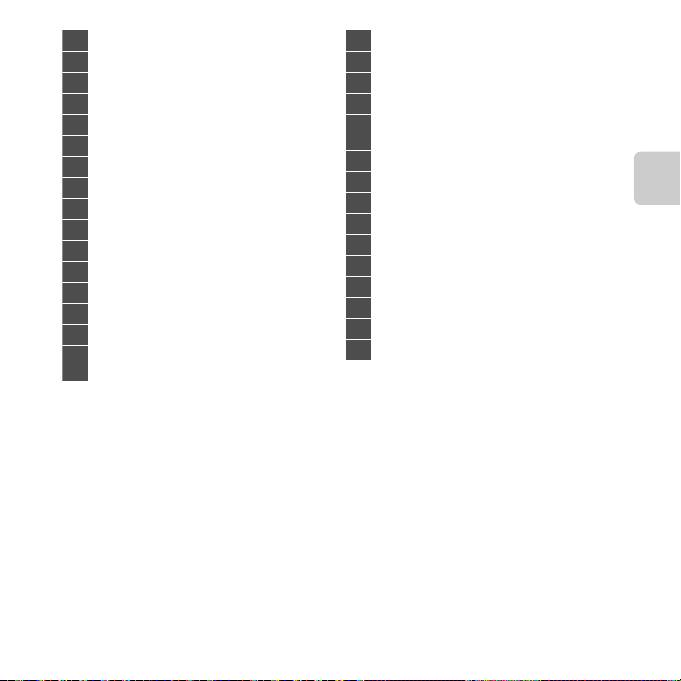
Jednotlivé části fotoaparátu
1 Režim fotografování .........................32, 33, 39, 42
2 Režim makro..................................................................49
3 Indikace zoomu...................................................23, 49
4 Indikace zaostření.......................................................24
5 Kontrolka AE/AF-L................................................E3
6 Režim blesku..................................................................44
7 Indikace stavu baterie..............................................18
8 Indikace Eye-Fi..............................................................83
9 Vkopírování data.........................................................82
10 Symbol detekce pohybu .......................................82
11
Indikace nenastaveného data
.....17, 82, E64
12 Symbol cílového místa cesty...............................82
13 Možnosti videa.............................................................77
14 Doba záznamu videosekvence.........74, E41
15 Režim obrazu ...............................................55, E22
16
Počet zbývajících snímků
(statické snímky).........................................18, E23
17 Indikace interní paměti.......................................... 18
18 Clonové číslo ................................................................25
19 Čas závěrky.....................................................................25
20 Zaostřovací pole.........................................................24
21
Zaostřovací pole (detekce obličeje,
detekce zvířete)...........................................................24
22 Citlivost ISO............................................................. F11
23 Hodnota korekce expozice..................................51
24 Nastavení barev ..........................................................55
25 Změkčení pleti.............................................................55
26 Vyvážení bílé barvy ...................................................55
27 Režim sériového snímání.............................. 38, 55
28 Symbol Kontrola mrknutí......................................55
29 Indikace samospouště............................................47
30 Samospoušť detekující úsměv...........................55
31 Automatický portrét domácích zvířat........... 38
7
Page 28
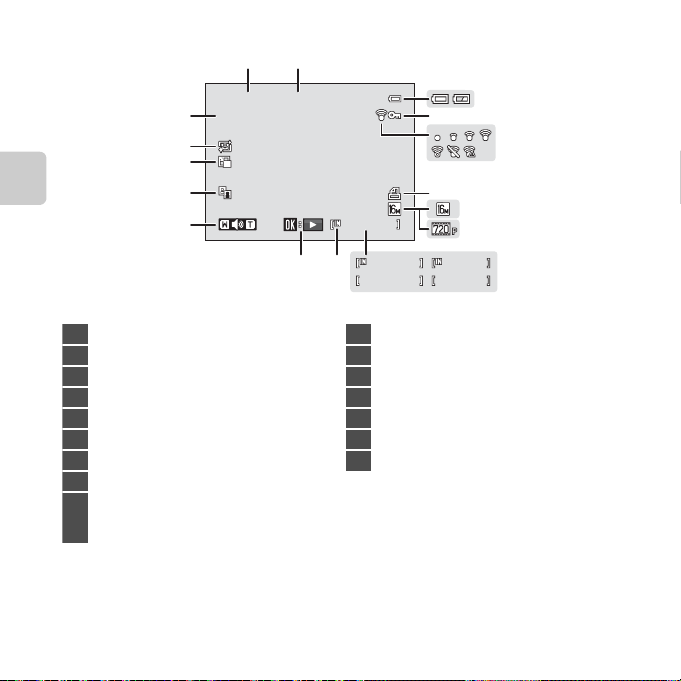
Režim přehrávání
1 m 0 s
9 99 / 9 9 9
1 m 0 s
9 99 9 / 99 9 9
9 99 9 . J P G
9 99 / 9 9 9
1 5/ 0 5/ 20 13 12 :0 0
1 Datum záznamu..........................................................14
2 Čas záznamu..................................................................14
3 Indikace stavu baterie..............................................18
4 Symbol ochrany snímků ........................................64
5 Indikace Eye-Fi..............................................................83
6 Symbol tiskové objednávky.................................64
7 Režim obrazu ...............................................55, E22
8 Možnosti videa.............................................................77
9
(a) Číslo aktuálního snímku/
celkový počet snímků.....................................26
(b) Doba záznamu videosekvence.................78
10 Indikace interní paměti.......................................... 26
11 Indikace přehrávání videosekvence...............78
12 Indikace hlasitosti ......................................................79
13 Symbol D-Lighting....................................................64
14 Symbol pro malý snímek ......................................64
15 Symbol změkčení pleti...........................................64
16 Číslo a typ souboru...........................................E62
1 2
15/05/2013 12:00
9999. JPG
16
15
14
13
Jednotlivé části fotoaparátu
8
12
3
4
5
6
7
8
1m 0s
1m 0s
9
11
999/ 999
10
9999/9999
999/ 999
ba
Page 29
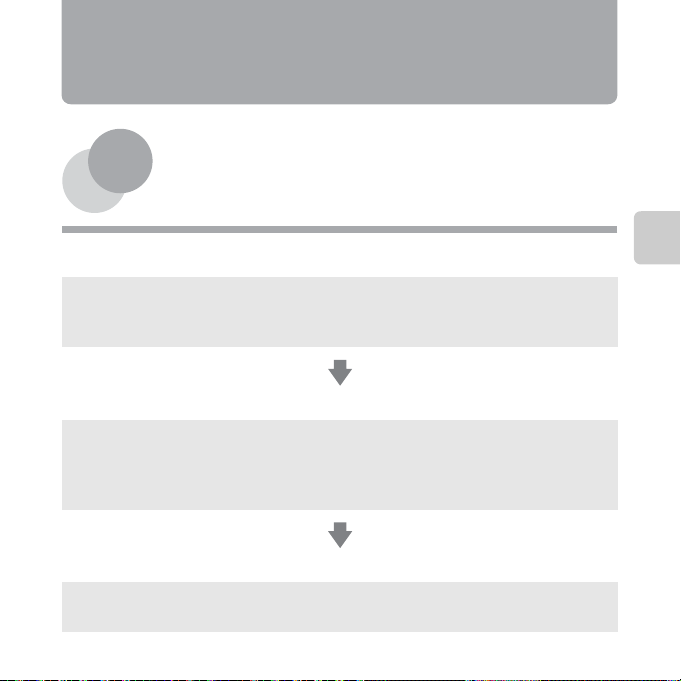
Základy fotografování a přehrávání
Příprava
Příprava 1 Vložte baterie.............................................................................................................10
Příprava 2 Vložte paměťovou kartu ........................................................................................12
Příprava 3 Nastavení jazyka, data a času...............................................................................14
Fotografování
Krok 1 Zapnutí fotoaparátu .......................................................................................................18
Krok 2 Výběr režimu fotografování.........................................................................................20
Krok 3 Vytvoření kompozice snímku......................................................................................22
Krok 4 Zaostření a exponování.................................................................................................24
Přehrávání
Krok 5 Přehrávání snímků...........................................................................................................26
Krok 6 Vymazání snímků.............................................................................................................28
Základy fotografování a přehrávání
9
Page 30
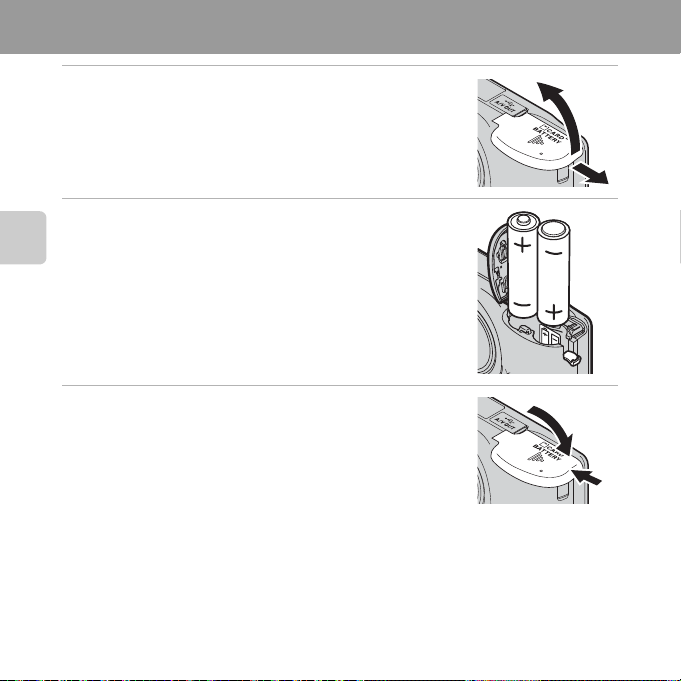
Příprava 1 Vložte baterie
2
1
2
2
11
1
2
1 Otevřete krytku prostoru pro baterii/krytku slotu
pro paměťovou kartu.
• Než otevřete krytku slotu prostoru pro baterie/slotu pro
paměťovou kartu, držte fotoaparát obráceně, aby baterie
nemohly vypadnout.
2 Vložte baterie.
• Ověřte, že kladný (+) a záporný (–) kontakt jsou správně
orientovány, jak je uvedeno na štítku na vstupu prostoru pro
Základy fotografování a přehrávání
baterie, a vložte baterie.
3 Zavřete krytku prostoru pro baterie/krytku slotu
pro paměťovou kartu.
Schválené baterie
• Dvě alkalické baterie LR6/L40 (velikost AA) (dodané baterie)
• Dvě lithiové baterie FR6/L91 (velikost AA)
• Dvě dobíjecí nikl-metalhydridové (Ni-MH) baterie EN-MH2
10
2
2
1
1
Page 31

B Vyjímání baterií
Baterie s izolací, která nezakrývá
plochu kolem záporného
kontaktu
Baterie s odlupujícím se
povrchem
Baterie s plochým
záporným
kontaktem
• Vypněte fotoaparát a před otevřením krytky slotu pro paměťovou kartu/prostoru pro baterie se ujistěte, že
kontrolka zapnutí přístroje a monitor jsou také vypnuté.
• Fotoaparát, baterie nebo paměťová karta mohou být bezprostředně po použití fotoaparátu horké. Buďte
při vyjímání baterií a paměťové karty opatrní.
B Poznámky k bateriím
• Před použitím si přečtěte varování týkající se baterie na straně xi a v části „Baterie“ (F4) a dodržujte je.
• Nekombinujte staré a nové baterie, baterie od různých výrobců ani baterie různých typů.
• Baterie s následujícími závadami nesmějí být používány:
B Typ baterie
Když položku Typ baterie v menu nastavení (A 82) nastavíte tak, aby odpovídala typu baterií vložených
do fotoaparátu, budou mít baterie vyšší výkon.
Ve výchozím nastavení je uveden typ baterií, které byly dodány s výrobkem. Pokud používáte jiný typ baterií,
zapněte fotoaparát a změňte toto nastavení.
C Alkalické baterie
Výkon alkalických baterií se může značně lišit podle výrobce. Zvolte spolehlivou značku.
C Zdroj energie
• K napájení fotoaparátu z elektrické zásuvky můžete použít síťový zdroj EH-65A (dodává se samostatně;
E63).
• Nikdy nepoužívejte jinou značku nebo model síťového zdroje než EH-65A. Při nedodržení tohoto
upozornění může dojít k přehřátí nebo poškození fotoaparátu.
Základy fotografování a přehrávání
11
Page 32

Příprava 2 Vložte paměťovou kartu
2
1
2
1
1 Vypněte fotoaparát a otevřete krytku prostoru
pro baterie/slotu pro paměťovou kartu.
• Po vypnutí fotoaparátu se vypne monitor.
• Než otevřete krytku slotu prostoru pro baterie/slotu pro
paměťovou kartu, držte fotoaparát obráceně, aby baterie
nemohly vypadnout.
2 Vložte paměťovou kartu.
• Paměťovou kartu zasuňte správně do slotu tak, aby zapadla do
Základy fotografování a přehrávání
určené polohy.
B Vkládání paměťové karty
Vložení paměťové karty nesprávným způsobem může
způsobit poškození fotoaparátu a paměťové karty.
Zkontrolujte správnou polohu paměťové karty.
3 Zavřete krytku prostoru pro baterie/krytku slotu
pro paměťovou kartu.
12
1
1
2
2
2
2
1
1
Page 33

Vyjímání paměťové karty
B Formátování paměťové karty
• Když do fotoaparátu poprvé vložíte paměťovou kartu, která byla použita v jiném zařízení, naformátujte ji
pomocí tohoto fotoaparátu.
• Naformátováním karty natrvalo odstraníte všechna data uložená na paměťové kartě.
Všechna data na kartě, která chcete uchovat, zkopírujte před formátováním do počítače.
• Chcete-li naformátovat paměťovou kartu, vložte ji do fotoaparátu, stiskněte tlačítko d a zvolte položku
Formátovat kartu (E53) v menu nastavení (A 82).
B Poznámky k paměťovým kartám
Viz část „Paměťové karty“ (F6) a dokumentaci dodanou k vaší paměťové kartě.
Vypněte fotoaparát a před otevřením krytky slotu pro paměťovou
kartu/prostoru pro baterie se ujistěte, že kontrolka zapnutí přístroje
a monitor jsou také vypnuté.
Jemně zatlačte paměťovou kartu do fotoaparátu (1) – po uvolnění se
trochu vysune, takže ji budete moci vyjmout (2). Nevytahujte baterii
zešikma.
B Upozornění na vysokou teplotu
Fotoaparát, baterie a paměťová karta mohou být bezprostředně po použití fotoaparátu horké. Buďte při
vyjímání baterií a paměťové karty opatrní.
Interní paměť a paměťové karty
Data ve fotoaparátu včetně snímků a videosekvencí lze ukládat do interní paměti fotoaparátu
(přibližně 20 MB) nebo na paměťovou kartu. Chcete-li k fotografování a přehrávání používat interní
paměť fotoaparátu, nejdříve z fotoaparátu vyjměte paměťovou kartu.
Základy fotografování a přehrávání
1212
13
Page 34

Příprava 3 Nastavení jazyka, data a času
Při prvním zapnutí fotoaparátu se zobrazí obrazovka výběru jazyka a nastavení data a času.
1 Stiskněte hlavní vypínač pro zapnutí
fotoaparátu.
• Při zapnutí fotoaparátu se rozsvítí kontrolka zapnutí přístroje
(zelená) a pak monitor (po zapnutí monitoru kontrolka zapnutí
přístroje zhasne).
2 Stisknutím multifunkčního voliče
H nebo I vyberte požadovaný jazyk
Základy fotografování a přehrávání
a pak stiskněte tlačítko k.
3 Stisknutím tlačítka H nebo I zvolte položku
Ano a poté stiskněte tlačítko k.
14
Jazyk/Language
Zrušit
Časové pásmo a datum
Chcete zvolit časové pásmo a
nastavit datum a čas?
Ano
Ne
Zrušit
Page 35

4 Stisknutím tlačítka J nebo
K vyberte své časové pásmo a poté
stiskněte tlačítko k.
• Stiskněte tlačítko H, chcete-li zapnout funkci
letního času. Je-li aktivní funkce letního času,
v horní části monitoru se zobrazuje symbol W.
Stiskněte tlačítko I, chcete-li vypnout funkci
letního času.
London
Casablanca
Zpět
5 Stisknutím tlačítka H nebo I vyberte formát
data a stiskněte tlačítko k.
6 Stisknutím tlačítka H, I, J nebo K nastavte
datum ačas apak stiskněte tlačítko k.
• Výběr položky: Stiskněte tlačítko K nebo J (přepínání mezi
položkami D, M, R, hodina a minuta).
• Upravte datum a čas: Stiskněte tlačítko H nebo I.
• Potvrďte nastavení: Zvolte minuty a pak stiskněte tlačítko k.
7 Stisknutím tlačítka H nebo I zvolte položku
Ano a poté stiskněte tlačítko k.
Formát data
Rok/měsíc/den
Rok/měsíc/den
Měsíc/den/rok
Měsíc/den/rok
Den/měsíc/rok
Den/měsíc/rok
Datum a čas
D
01
Datum a čas
15/05/2013 15:30
Ano
01
OK?
Ne
Základy fotografování a přehrávání
R
M
2013
0000
Úpravy
15
Page 36

8 Stiskněte tlačítko A.
Stisknutím tohoto
tlačítka v režimu
fotografování
zobrazíte menu
výběru režimu
fotografování.
• Vysune se objektiv a zobrazí se obrazovka pro výběr režimu
fotografování.
9 Když je zobrazeno Snadný auto režim, stiskněte
tlačítko k.
• Fotoaparát vstoupí do režimu fotografování a můžete
fotografovat ve snadném auto režimu (A 20).
Základy fotografování a přehrávání
16
• Chcete-li přepnout na jiný režim fotografování, stiskněte tlačítko
H nebo I a teprve poté stiskněte tlačítko k.
Snadný auto režim
Page 37

C Změna nastavení jazyka, data a času
• Tyto položky můžete změnit v nastavení Jazyk/Language (E54) a Časové pásmo a datum (E44)
v menu nastavení z (A 82).
• Funkci letního času můžete zapnout a vypnout pomocí volby z v menu nastavení > Časové pásmo a
datum (E44) > Časové pásmo. Pokud je funkce zapnuta, posunou se hodiny o jednu hodinu dopředu.
Pokud je vypnuta, posunou se hodiny o jednu hodinu vzad. Při zvolení cílového místa cesty (x) se během
fotografování automaticky vypočítá časový rozdíl mezi časovou zónou c ílového místa cesty a domova (w)
a zaznamená se datum a čas pořízení platný ve vybraném regionu.
• Jestliže akci ukončíte, aniž byste nastavili datum a čas, na o brazovce fotografování začne blikat symbol O.
V položce Časové pásmo a datum v menu nastavení nastavte datum a čas (A 82, E44).
C Baterie hodin
• Hodiny fotoaparátu jsou napájeny záložní baterií. Záložní baterie se nabíjí, když do fotoaparátu vložíte
hlavní baterie nebo jej připojíte k volitelnému síťovému zdroji; po přibližně 10 hodinách nabíjení vydrží
napájet několik dní.
• Jestliže se záložní baterie fotoaparátu vybije, po zapnutí fotoaparátu se zobrazí obrazovka pro nastavení
data a času. Znovu nastavte datum a čas. ➝ Krok 3 v části „Příprava 3 Nastavení jazyka, data a času“
(A 14)
C Vkopírování fotografických dat do tištěných snímků
• Před fotografováním nastavte datum a čas.
• Datum fotografování můžete do snímků vkopírovat natrvalo už při fotografování nastavením položky
Vkopírování data (E49) v menu nastavení (A 82).
• Jestliže chcete datum fotografování tisknout, aniž byste použili nastavení Vkopírování data, tiskněte
pomocí softwaru ViewNX 2 (A 67).
Základy fotografování a přehrávání
17
Page 38

Krok 1 Zapnutí fotoaparátu
9 70
1 5m 0s
Indikace stavu baterie
Počet zbývajících snímků
1 Stiskněte hlavní vypínač pro zapnutí
fotoaparátu.
• Objektiv se vysune a monitor se zapne.
2 Zkontrolujte indikaci stavu baterie a počet
zbývajících snímků.
Indikace stavu baterie
Základy fotografování a přehrávání
Indikace Popis
b Baterie je dostatečně nabitá.
B
Baterie je
vybitá.
Počet zbývajících snímků
Zobrazí se počet snímků, které lze pořídit.
• Symbol C se zobrazí, když není do fotoaparátu vložena žádná paměťová karta a snímky se ukládají
do interní paměti (přibližně 20 MB).
• Počet zbývajících snímků závisí na velikosti dostupné paměti v interní paměti nebo na paměťové
kartě a liší se také podle kvality a velikosti obrazu (zadává se v nastavení režimu obrazu; A 55,
E22).
Baterie je málo nabitá.
Připravte se na výměnu baterií.
Nelze fotografovat.
Vyměňte baterie.
15m 0s
970
18
Page 39

Zapnutí a vypnutí fotoaparátu
C Funkce pro úsporu energie (Automat. vypnutí)
Jestliže nejsou s fotoaparátem po určitou dobu prováděny žádné operace, monitor se vypne, fotoaparát
přejde do pohotovostního režimu a kontrolka zapnutí přístroje začne blikat. Pokud nebude provedena
žádná operace po dobu dalších cca tří minut, fotoaparát se automaticky vypne.
Pokud je fotoaparát v pohotovostním režimu, monitor se znovu zapne, pokud provedete některou
z následujících operací:
➝ Stisknete hlavní vypínač, tlačítko spoušt ě, tlačítko A (režim fotografování), tlačítko c (přehrávání) nebo
tlačítko b (e záznam videosekvence)
• Dobu, po které se fotoaparát přepne do pohotovostního režimu, lze nastavit pomocí položky Automat.
vypnutí vmenu nastavení (A 82).
• Při výchozím nastavení fotoaparát vstupuje do pohotovostního režimu po cca 30 sekundách nečinnosti,
když je v režimu fotografování nebo režimu přehrávání.
970970
15m 0 s15m 0s
Bliká
Není provedena
žádná operace
Není provedena
žádná operace
3 min
Fotoaparát vstupuje do
pohotovostního režimu.
Fotoaparát se vypne.
• Při zapnutí fotoaparátu se rozsvítí kontrolka zapnutí přístroje (zelená) a pak monitor (po zapnutí
monitoru kontrolka zapnutí přístroje zhasne).
• Fotoaparát vypnete stisknutím hlavního vypínače. Po vypnutí fotoaparátu zhasne kontrolka
zapnutí přístroje a vypne se monitor.
• Chcete-li fotoaparát zapnout a přepnout do režimu přehrávání, podržte stisknuté tlačítko
c (přehrávání). Objektiv se nevysouvá.
Základy fotografování a přehrávání
19
Page 40

Krok 2 Výběr režimu fotografování
1 Stiskněte tlačítko A.
• Zobrazí se menu režimů fotografování, v němž můžete vybrat
požadovaný režim fotografování.
2 Stisknutím multifunkčního voliče
H nebo I vyberte požadovaný režim
Základy fotografování a přehrávání
20
fotografování a pak stiskněte tlačítko
k.
• V tomto příkladu je použit režim G (snadný auto
režim).
• Když vypnete fotoaparát, uloží se nastavení režimu
fotografování.
Snadný auto režim
Page 41

Dostupné režimy fotografování
C Změna nastavení při fotografování
• Funkce, které lze nastavit multifunkčním voličem ➝ A 43
-Použití blesku ➝ A 44
- Použití samospouště ➝ A 47
- Použití režimu makro ➝ A 49
- Nastavení jasu (korekce expozice) ➝ A 51
• Funkce, které lze nastavit stisknutím tlačítka d (Menu fotografování) ➝ A 54
• Funkce, které lze nastavit stisknutím tlačítka d (menu nastavení) ➝ A 82
G Snadný auto režim
(A 32)
b Motivový program
(A 33)
F Inteligentní portrét
(A 39)
A Režim Auto (A 42)
Fotoaparát automaticky zvolí optimální motivový program, jakmile
vytvoříte kompozici snímku.
Nastavení fotoaparátu je optimalizováno podle vámi vybraného
motivového programu.
• Chcete-li vybrat motivový program, nejdříve z obrazte menu pro výběr
režimu fotografování a pak stiskněte tlačítko multifunkčního voliče K.
Stisknutím tlačítek H, I, J nebo K vyberte požadovaný motivový
program a pak stiskněte tlačítko k.
Když fotoaparát detekuje obličej s úsměvem, můžete fotografovat
automaticky bez stisknutí tlačítka spouště (samospoušť detekující
úsměv). Můžete také použít funkci změkčení pleti ke změkčení pleťových
odstínů obličejů.
Slouží k běžnému fotografování. Nastavení lze upravit v menu
fotografování (A 54) tak, aby vyhovovala snímacím podmínkám a typu
snímku, který chcete pořídit.
Základy fotografování a přehrávání
21
Page 42

Krok 3 Vytvoření kompozice snímku
9 70970
1 5m 0s15m 0s
Symbol režimu fotografování
1 Držte fotoaparát ustálený.
• Prsty, vlasy, poutko fotoaparátu a jiné předměty udržujte
v dostatečné vzdálenosti od objektivu, blesku a mikrofonu.
• Při fotografování s orientací na výšku se ujistěte, že je blesk nad
objektivem.
Základy fotografování a přehrávání
2 Vytvořte kompozici snímku.
• Nasměrujte fotoaparát na požadovaný objekt.
• Jakmile fotoaparát určí motivový program, symbol režimu
fotografování se změní (A 32).
22
Page 43

Použití zoomu
B Poznámky ke snadnému auto režimu
• V závislosti na snímacích podmínkách nemusí fotoaparát vybrat požadovaný motivový program. V tomto
případě zvolte jiný režim fotografování (A 33, 39, 42).
• Když je v činnosti digitální zoom, je použit režim fotografování U.
C Když používáte stativ
Ke stabilizaci fotoaparátu doporučujeme použít stativ v následujících situacích:
• při fotografování ve špatně osvětlených podmínkách s režimem blesku (A 45) nastaveným na
W (vypnutý),
• při přiblížení objektu.
Zmenšení
snímku
Zvětšení
snímku
Optický
zoom
Digitální
zoom
C Digitální zoom a interpolace
Když používáte digitální zoom, kvalita obrazu se při zvětšení za značku V na
indikaci zoomu zhoršuje.
Značka V je více vpravo, když fotografujete malé snímky; když je tedy snímek
menší (podle nastavení režimu obrazu; A 55, E22), lze použít větší digitální
zoom, aniž by to zhoršovalo kvalitu obrazu.
Malá velikost obrazu
Optický zoom aktivujete otočením ovladače zoomu.
• Chcete-li přiblížit objekt, otočte ovladačem zoomu do polohy
g (teleobjektiv).
• Chcete-li oddálit objekt a zobrazit větší oblast, otočte
ovladačem zoomu do polohy f (širokoúhlý objektiv).
Když zapnete fotoaparát, zoom se nastaví do maximální
širokoúhlé polohy.
• Při otočení ovladače zoomu se v horní části monitoru zobrazí
indikace zoomu.
• Pokud ovladač zoomu otočíte to polohy g, když je fotoaparát
nastaven na maximální optický zoom, můžete využít digitální
zoom, kterým můžete obraz dále zvětšit až 4×.
Základy fotografování a přehrávání
23
Page 44

Krok 4 Zaostření a exponování
F 3.2
1 / 2 5 0
F 3.2
1 /2 5 0
1 Stiskněte tlačítko spouště do poloviny
(A 25).
• Je-li detekován obličej:
Fotoaparát zaostří na tvář zakomponovanou ve dvojitém
žlutém rámečku (zaostřovací pole). Když je objekt zaostřený,
dvojitý rámeček svítí zeleně.
Základy fotografování a přehrávání
• Nejsou-li detekovány obličeje:
Fotoaparát zaostří na objekt uprostřed kompozice. Jakmile
fotoaparát zaostří, zaostřovací pole svítí zeleně.
• Při použití digitálního zoomu fotoaparát zao střuje na obje kt ve st ředu k ompozi ce a z aostřo vací p ole
se nezobrazuje. Jakmile fotoaparát zaostří, indikace zaostření (A 6) svítí zeleně.
• Při stisknutí tlačítka spouště do poloviny může červeně blikat zaostřovací pole nebo indikace
zaostření. Znamená to, že fotoaparát nemůže zaostřit. Změňte kompozici a pak stiskněte tlačítko
spouště znovu do poloviny.
2 Stiskněte tlačítko spouště až na doraz (A 25).
• Závěrka bude spuštěna asnímek se uloží.
24
1/250
1/250
F 3.2
F 3.2
Page 45

Tlačítko spouště
B Poznámky kukládání dat
Jakmile pořídíte snímky nebo videosekvenci, počet zbývajících snímků nebo času záznamu bliká, zatímco se
snímky nebo videosekvence ukládají. Neotevírejte krytku prostoru pro baterii /krytku slotu pro
paměťovou kartu. Data snímku nebo videosekvence by mohla být ztracena a fotoaparát nebo paměťová
karta by mohly být poškozeny.
B Poznámky k zaostření
Objekty nevhodné pro automatické zaostření ➝ A 59
C Blesk
Pokud je objekt špatně osvětlený, může po stisknutí tlačítka spouště až na doraz být použit blesk ( A44).
C Jak nepropást příležitost ke snímku
Jestliže máte obavu, že byste mohli propást příležitost ke snímku, nemačkejte tlačítko spouště do poloviny,
ale stiskněte jej rovnou až dolů.
Stiskněte tlačítko spouště do poloviny, dokud neucítíte odpor, čímž
Stisknutí do
poloviny
Stisknutí na doraz
nastavíte zaostření a expozici (čas závěrky a clonové číslo). Zaostření
a expozice zůstanou zablokovány po dobu stisknutí tlačítka spouště do
poloviny.
Když držíte tlačítko spouště stisknuté do poloviny, domáčkněte jej až
dolů, čímž uvolníte závěrku a vytvoříte snímek.
Při stisku tlačítka spouště nepoužívejte nadměrnou sílu, protože byste
způsobili chvění fotoaparátu a rozmazání snímku. Stiskněte tlačítko
jemně.
Základy fotografování a přehrávání
25
Page 46

Krok 5 Přehrávání snímků
Tlačítko
c
(přehrávání)
Zobrazuje předchozí snímek
Zobrazuje další snímek
4 / 4
1 5/ 0 5/ 2 0 13 1 5 :3 0
0 00 4 . J P G
Číslo aktuálního snímku/
celkový počet snímků
1 Stiskněte tlačítko c (přehrávání).
• Fotoaparát se přepne do režimu přehrávání a v režimu
přehrávání jednotlivých snímků se zobrazí poslední uložený
snímek.
2 Snímek, který chcete zobrazit, zvolte pomocí
multifunkčního voliče.
Základy fotografování a přehrávání
• Zobrazení předchozího snímku: tlačítko H nebo J
• Zobrazení dalšího snímku: tlačítko I nebo K
• Chcete-li rychle procházet snímky, stiskněte a přidržte tlačítko
H, I, J nebo K.
• Aby bylo možné přehrát snímky uložené v interní paměti
fotoaparátu, je třeba vyjmout paměťovou kartu z fotoaparátu.
Vedle čísla aktuálního snímku/celkového počtu snímků se
zobrazí symbol C.
• Chcete-li se vrátit do režimu fotografování, stiskněte tlačítko
A nebo tlačítko b (e záznam videosekvence).
26
15/05/2013 15:30
0004. JPG
4/ 4
Page 47

C Prohlížení snímků
• Snímky mohou být krátce zobrazeny s nízkým rozlišením okamžitě po přepnutí na předchozí či následující
snímek.
• Při přehrávání snímků, na kterých byl v okamžiku fotografování detekován obličej osoby (A 57) nebo
zvířete (A 38), se snímky automaticky otáčejí podle orientace detekovaného obličeje.
C Další informace
• Zvětšení výřezu snímku ➝ A 62
• Zobrazení náhledů, kalendářní zobrazení ➝ A 63
• Funkce, které lze nastavit stisknutím tlačítka d (Menu přehrávání) ➝ A 64
Základy fotografování a přehrávání
27
Page 48

Krok 6 Vymazání snímků
1 Chcete-li vymazat snímek, který je aktuálně
zobrazen na monitoru, stiskněte tlačítko l.
2 Stisknutím multifunkčního voliče H nebo
I zvolte požadovaný způsob vymazání a pak
Základy fotografování a přehrávání
stiskněte tlačítko k.
• Aktuální snímek: Bude vymazán pouze aktuální snímek.
• Vymaz. vyb. snímky: Lze vybrat nebo vymazat více snímků
(A 29).
• Všechny snímky: Budou vymazány všechny snímky.
• Chcete-li úpravy ukončit bez mazání, stiskněte tlačítko d.
3 Stisknutím tlačítka H nebo I zvolte položku
Ano a poté stiskněte tlačítko k.
• Vymazané snímky již nelze obnovit.
• Chcete-li vymazání zrušit, vyberte stisknutím tlačítka H nebo
I položku Ne a pak stiskněte tlačítko k.
Vymazat
Aktuální snímek
Vymaz. vyb. snímky
Všechny snímky
Vymazat 1 snímek?
Ano
Ne
28
Page 49

Ovládání okna Vymazat vybrané snímky
B Poznámky k mazání
• Vymazané snímky již nelze obnovit. Před vymazáním zkopírujte důležité snímky z fot oaparátu do počítače.
• Chráněné snímky (A 64) nelze vymazat.
C Vymazání posledního snímku pořízeného v režimu fotografování
Chcete-li v režimu fotografování vymazat poslední uložený snímek, stiskněte tlačítko l.
1 Pomocí multifunkčního voliče J nebo K zvolte
snímek, který chcete smazat, a poté stisknutím
Vymaz. vyb. snímky
tlačítka H přidejte symbol výběru.
• Chcete-li výběr vrátit zpět, stisknutím tlačítka I symbol výběru
odstraňte.
• Otočením ovladače zoomu (A 2) do polohy g (i) přepnete
na režim přehrávání jednotlivých snímků. Přepnutím do polohy
f (h) zobrazíte miniatury.
Zpět
2 Ke všem snímkům, které chcete vymazat, přidejte symbol výběru a pak
volbu potvrďte stisknutím tlačítka k.
• Zobrazí se dialog pro potvrzení. Postupujte podle pokynů na monitoru.
ON/OFF
Základy fotografování a přehrávání
29
Page 50

30
Page 51

Fotografické funkce
V této kapitole jsou popsány všechny režimy fotografování a funkce fotoaparátu, které jsou
v jednotlivých režimech fotografování k dispozici.
Nastavení můžete upravit podle okolních podmínek a typu snímků, které chcete pořídit.
Režim G (snadný auto režim) ................................32
Motivový program (fotografování přizpůsobené
motivu) ..................................................................... 33
Inteligentní portrét (fotografování usmívajících se
obličejů)
..................................................................... 39
Režim A (auto) ........................................................ 42
Funkce, které lze nastavit multifunkčním voličem
Použití blesku (režimy blesku)........................................................................44
Použití samospouště..........................................................................................47
Používání režimu makro ...................................................................................49
Úprava jasu (Korekce expozice) .....................................................................51
Funkce, které lze nastavit stisknutím tlačítka d (Menu fotografování)
Funkce, které nelze použít současně
......................... 56
........ 43
......54
Zaostření................................................................... 57
Fotografické funkce
31
Page 52

Režim G (snadný auto režim)
Fotoaparát automaticky zvolí optimální motivový program, jakmile vytvoříte kompozici snímku.
Vstupte do režimu fotografováníM tlačítko A (režim fotografování)M režim G (snadný auto
režim)
M
tlačítko
k
Automatická volba motivového programu
Jakmile fotoaparát nasměrujete na objekt, automaticky vybere některý z následujících motivových
programů:
• e Portrét
• f Krajina
• h Noční portrét
• g Noční krajina
• i Makro
• j Protisvětlo
• U Další motivy
Fotografické funkce
Změna nastavení režimu G (snadný auto režim)
• Podle toho, jaký motivový program fotoaparát zvolil, lze k nastavení příslušných funkcí použít
multifunkční volič H (X), J (n) nebo K (o). ➝ „Funkce, které lze nastavit multifunkčním
voličem“ (A 43), „Výchozí nastavení“ (A 52)
• Funkce, které lze nastavit stisknutím tlačítka d ➝ Režim obrazu (velikost a kvalita obrazu;
A 55, E22)
32
Page 53

Motivový program (fotografování přizpůsobené motivu)
Když zvolíte jeden z následujících motivových programů, nastavení fotoaparátu se automaticky
optimalizují podle zvoleného motivu.
Vstupte do režimu fotografování M tlačítko A (režim fotografování) M b (druhý symbol
shora*) M KM H, I, J, KM vyberte motivový program M tlačítko k
* Je zobrazen symbol naposledy vybrané scény.
b Portrét
(výchozí nastavení;
A 34)
f Párty/interiér
(A 35)
i Úsvit/soumrak
(A 35)
l Muzeum
(A 36)
U Panoráma s
asistencí
(A 37)
c Krajina
(A 34)
Z Pláž
(A 35)
j Noční krajina
(A 35)
m Ohňostroj
(A 36)
O Portrét domác.
zvířat
(A 38)
d Sport
(A 34)
z Sníh
(A 35)
k Makro
(A 36)
n
Černobílá reprodukce
(A 37)
e Noční portrét
(A 35)
h Západ slunce
(A 35)
u Jídlo
(A 36)
o Protisvětlo
(A 37)
Změna nastavení motivového programu
• V závislosti na motivovém programu lze k nastavení příslušných funkcí použít multifunkční volič
H (X), I (p), J (n) nebo K (o). ➝ „Funkce, které lze nastavit multifunkčním voličem“
(A 43), „Výchozí nastavení“ (A 52)
• Funkce, které lze nastavit stisknutím tlačítka d ➝ Režim obrazu (velikost a kvalita obrazu;
A 55, E22)
Fotografické funkce
33
Page 54

Jak zobrazit popis jednotlivých motivů
V okně pro volbu motivu vyberte požadovanou scénu a poté zobrazte
popis příslušného motivu otočením ovladače zoomu (A 2) do polohy
g (j). Chcete-li se vrátit k původnímu oknu, otočte ovladač zoomu
znovu do polohy g (j).
Panoráma s asistencí
Charakteristiky jednotlivých motivů
b Portrét
• Když fotoaparát detekuje lidský obličej, zaostří na něj (A 57).
• Funkce změkčení pleti umožňuje vyhladit pleťové tóny obličejů (A 41).
• Pokud nejsou detekovány žádné obličeje, fotoaparát zaostří na objekt uprostřed kompozice.
• Nelze použít digitální zoom.
Fotografické funkce
c Krajina
• Při stisknutí tlačítka spouště do poloviny svítí zaostřovací pole nebo indikace zaostření (A 7) vždy
zeleně.
d Sport
• Fotoaparát zaostří na oblast uprostřed kompozice.
• Jestliže nadále přidržíte tlačítko spouště stisknuté až na doraz, pořídíte tři snímky po sobě rychlostí
přibližně 1,2 obr./s (když je Režim obrazu nastaven na P 4608×3456).
• Fotoaparát zaostří i tehdy, když není tlačítko spouště stisknuté do poloviny. Možná uslyšíte, jak
fotoaparát zaostřuje.
• Zaostření, expozice a barevný odstín jsou pevně nastaveny na hodnoty určené prvním snímkem
vkaždé sérii.
• Frekvence sériového snímání se může lišit v závislosti na aktuálním nastavení režimu obrazu, použité
paměťové kartě a podmínkách pro pořizování snímků.
34
Page 55

e Noční portrét
O
OOO
O: Čas závěrky je omezen, když jsou používány motivové programy označené symbolem O; proto
doporučujeme použít stativ.
• K odpálení blesku dojde vždy.
• Když fotoaparát detekuje lidský obličej, zaostří na něj (A 57).
• Funkce změkčení pleti umožňuje vyhladit pleťové tóny obličejů (A 41).
• Pokud nejsou detekovány žádné obličeje, fotoaparát zaostří na objekt uprostřed kompozice.
• Nelze použít digitální zoom.
f Párty/interiér
• Fotoaparát zaostří na oblast uprostřed kompozice.
• Jelikož snímky mohou být snadno ovlivněny chvěním fotoaparátu, držte fotoaparát nehybně. V
tmavých prostorách doporučujeme umístit fotoaparát na stativ.
Z Pláž
• Fotoaparát zaostří na oblast uprostřed kompozice.
z Sníh
• Fotoaparát zaostří na oblast uprostřed kompozice.
h Západ slunce
• Fotoaparát zaostří na oblast uprostřed kompozice.
i Úsvit/soumrak
• Při stisknutí tlačítka spouště do poloviny svítí zaostřovací pole nebo indikace zaostření (A 7) vždy
zeleně.
j Noční krajina
• Při stisknutí tlačítka spouště do poloviny svítí zaostřovací pole nebo indikace zaostření (A 7) vždy
zeleně.
Fotografické funkce
35
Page 56

k Makro
9 70970
1 5m 0s15m 0s
O: Čas závěrky je omezen, když jsou používány motivové programy označené symbolem O; proto
doporučujeme použít stativ.
O
• Zapne se režim makro (A 49) a fotoaparát automaticky nastaví zoom do pozice, která umožňuje
zaostření na nejkratší vzdálenost pro fotografování.
• Fotoaparát zaostří na oblast uprostřed kompozice. Pokud chcete zaostřit na objekt, který není v e středu
kompozice, použijte blokování zaostření (A 58).
• Fotoaparát zaostří i tehdy, když není tlačítko spouště stisknuté do poloviny. Možná uslyšíte, jak
fotoaparát zaostřuje.
u Jídlo
• Zapne se režim makro (A 49) a fotoaparát automaticky nastaví zoom do pozice, která umožňuje
zaostření na nejkratší vzdálenost pro fotografování.
• Stisknutím multifunkčního voliče H nebo I můžete upravit barevný
odstín. Nastavení barevného odstínu je uloženo do paměti
fotoaparátu i po jeho vypnutí.
• Fotoaparát zaostří na oblast uprostřed kompozice. Pokud chcete
zaostřit na objekt, který není ve středu kompozice, použijte blokování
zaostření (A 58).
• Fotoaparát zaostří i tehdy, když není tlačítko spouště stisknuté do
Fotografické funkce
poloviny. Možná uslyšíte, jak fotoaparát zaostřuje.
l Muzeum
• Blesk se nepoužije.
• Fotoaparát zaostří na oblast uprostřed kompozice.
•
Fotoaparát zachytí při úplném stisknutí tlačítka spouště sérii až 10 snímků a automaticky vybere a uloží ten
nejostřejší snímek (BSS (výběr nejlepšího snímku)).
m Ohňostroj
• Čas závěrky je pevně nastaven na čtyři sekundy.
• Fotoaparát zaostřuje na nekonečno.
•
Když je tlačítko spouště stisknuto do poloviny, indikace zaostření (A7) vždy svítí zeleně.
36
Page 57

n Černobílá reprodukce
• Fotoaparát zaostří na oblast uprostřed kompozice.
• Použijte jej spolu s režimem makro (A 49) při fotografování objektů, které jsou blízko fotoaparátu.
o Protisvětlo
• K odpálení blesku dojde vždy.
• Fotoaparát zaostří na oblast uprostřed kompozice.
U Panoráma s asistencí
• Pomocí tohoto nastavení lze fotografovat sérii snímků, které budou spojeny pomocí počítače a vytvoří
panoramatický snímek (E2).
• Stisknutím multifunkčního voliče H, I, J nebo K vyberte směr, kterým budete pohybovat
fotoaparátem při pořizování snímků, a stiskněte tlačítko k.
• Po pořízení prvního snímku na obrazovce potvrďte, jak bude snímek připojen k dalšímu obrazu,
a pořiďte další snímek. Pořiďte tolik snímků, kolik je zapotřebí k dokončení panoráma. Chcete-li
fotografování ukončit, stiskněte tlačítko k.
• Přeneste snímky do počítače a pomocí softwaru Panorama Maker (A 69, E4) spojte snímky do
jednoho panoramatického snímku.
Fotografické funkce
37
Page 58

O Portrét domác. zvířat
9 70
1 5m 0s
• Když fotoaparát namíříte na obličej psa nebo kočky, dokáže jej detekovat a zaostřit na něj. Ve
standardním nastavení fotoaparát ihned po zaostření automaticky uvolní závěrku (automatický portrét
domácích zvířat).
• Po zvolení možnosti O Portrét domác. zvířat vyberte na další obrazovce možnost Jednotlivé
snímky nebo Sériové snímání.
- Jednotlivé snímky: Snímky se pořizují po jednom.
- Sériové snímání: Poté, co fotoaparát zaostří na detekovaný obličej, pořídí tři snímky po sobě
rychlostí přibližně 1,2 obr./s. Když přidržíte tlačítko spouště stisknuté až na doraz při ručním
fotografování, fotoaparát pořídí tři snímky po sobě rychlostí přibližně 1,2 obr./s (pokud je Režim
obrazu nastavený na P 4608×3456).
B Automatický portrét domácích zvířat
• Chcete-li změnit nastavení funkce Aut. portrét dom. zvířat, stiskněte multifunkční volič J (n).
- Y: Jakmile fotoaparát detekuje obličej zvířete, zaostří na něj a automaticky spustí závěrku.
- OFF: Fotoaparát nespustí automaticky závěrku, dokonce i když je detekován obličej zvířete. Chcete-li
spustit závěrku, stiskněte tlačítko spouště.
• Aut. portrét dom. zvířat se automaticky vypne, když:
Fotografické funkce
- bylo pořízeno pět snímků;
- interní paměť nebo paměťová karta jsou plné.
Chcete-li dále používat Aut. portrét dom. zvířat, stiskněte multifunkční volič J (n) pro nové nastavení.
B Zaostřovací pole
• Detekuje-li fotoaparát obličej, zobrazí se okolo tohoto obličeje dvojitý
žlutý rámeček (zaostřovací pole) a po zaostření fotoaparátu se tento
dvojitý rámeček zobrazí zeleně.
• Detekuje-li fotoaparát více než jeden obličej psa či kočky (lze
detekovat až pět obličejů), největší obličej na monitoru se označí
dvojitým rámečkem a ostatní obličeje jednoduchými rámečky.
• Pokud nejsou detekovány žádné obličeje zvířat, fotoaparát zaostří na
objekt uprostřed kompozice.
B Poznámky k portrétu domácích zvířat
• Nelze použít digitální zoom.
• V závislosti na vzdálenosti objektu od fotoaparátu, rychlosti pohybu zvířete, směru natočení jeho tváře,
jasu okolního prostředí atd. se může stát, že obličeje zvířat nebudou detekovány nebo se vrámečku
zobrazí jiné objekty.
38
15m 0s
970
Page 59

Inteligentní portrét (fotografování usmívajících se obličejů)
Když fotoaparát detekuje obličej s úsměvem, můžete fotografovat automaticky bez stisknutí tlačítka
spouště (samospoušť detekující úsměv). Můžete použít funkci změkčení pleti ke změkčení pleťových
odstínů obličejů.
Vstupte do režimu fotografováníM tlačítko A (režim fotografování)M režim Inteligentní portrét
F M
tlačítko
k
1 Vytvořte kompozici snímku.
• Namiřte fotoaparát na obličej osoby.
• „Použití detekce obličeje“ (A 57)
2 Počkejte, až se osoba usměje. Nemačkejte tlačítko spouště.
• Pokud fotoaparát detekuje ve dvojitém rámečku usmívající se obličej, automaticky spustí závěrku
(Samosp. det. úsměv; A 55, E30).
• Jakmile fotoaparát spustí závěrku, bude dále detekovat obličeje a úsměvy a znovu spustí závěrku,
jakmile detekuje ús měv.
3 Fotografování je ukončeno.
• Chcete-li zrušit detekci úsměvu a zastavit fotografování, proveďte některou z následujících operací:
- Vypněte fotoaparát.
-Nastavte Samosp. det. úsměv (A 55, E30) na Vypnuto.
- Stiskněte tlačítko A a vyberte jiný režim fotografování.
Fotografické funkce
39
Page 60

Fotografické funkce
B Poznámky k režimu Inteligentní portrét
• Nelze použít digitální zoom.
• Za určitých snímacích podmínek může dojít k tomu, že fotoaparát nebude schopen rozpoznat tváře nebo
detekovat úsměv.
• „Poznámky k funkci Detekce obličeje“ ➝ A 57
C Automatické vypnutí při použití samospouště detekující úsměv
Pokud je funkce Samosp. det. úsměv nastavena na hodnotu Zapnuto, funkce automatického vypnutí
(A 82) je aktivní a fotoaparát se v případě přetrvání níže uvedených situací nebo při nečinnosti vypne.
• Fotoaparát nerozpoznává žádné tváře.
• Fotoaparát rozpoznává tvář, ale nikoli úsměv.
C Bliká kontrolka samospouště
Při používání samospouště detekující úsměv kontrolka samospouště bliká při detekci obličeje a bliká rychle
ihned po spuštění závěrky.
C Ruční uvolnění závěrky
Závěrku lze spouštět také stisknutím tlačítka spouště. Pokud nejsou detekovány žádné obličeje, fotoaparát
zaostří na objekt uprostřed kompozice.
B Funkce, které nelze použít současně
Některá nastavení nelze použít s ostatními funkcemi (A 56).
Změna nastavení režimu inteligentního portrétu
• Funkce, které lze nastavit multifunkčním voličem (A 43) ➝ režim blesku (A 44), samospoušť
(A 47) a korekce expozice (A 51)
• Funkce, které lze nastavit stisknutím tlačítka d ➝ Funkce, které lze nastavit stisknutím tlačítka
d (Menu fotografování) (A 54)
40
Page 61

Použití změkčení pleti
B Poznámky k funkci změkčení pleti
• Uložení snímků může trvat déle než obvykle.
• Při určitých snímacích podmínkách se může stát, že nebude dosaženo požadovaného změkčení pleti
nebo že změkčení pleti bude použito na místech, kde nejsou obličeje.
Když je závěrka uvolněna při použití jednoho z následujících režimů fotografování, fotoaparát
detekuje jeden nebo více obličejů (až tři) a zpracuje snímek tak, aby byly změkčeny pleťové tóny.
• Portrét a Noční portrét vrežimu G (snadný auto režim) (A 32)
• Portrét (A 34) nebo Noční portrét (A 35) v motivovém programu
• Režim Inteligentní portrét (A 39)
Funkci změkčení pleti lze také použít pro již uložené snímky (A 64, E8).
Fotografické funkce
41
Page 62

Režim A (auto)
B Funkce, které nelze použít současně
Některá nastavení nelze použít s ostatními funkcemi (A 56).
Slouží k běžnému fotografování. Nastavení lze upravit v menu fotografování (A 54) tak, aby
vyhovovala snímacím podmínkám a typu snímku, který chcete pořídit.
Vstupte do režimu fotografování M tlačítko A (režim fotografování) M režim A (auto) M
tlačítko k
• Fotoaparát zaostří na oblast uprostřed kompozice.
Změna nastavení režimu A (Auto)
• Funkce, které lze nastavit multifunkčním voličem (A 43) ➝ režim blesku (A 44), samospoušť
(A 47), režim makro (A 49) a korekce expozice (A 51)
• Funkce, které lze nastavit stisknutím tlačítka d ➝ Funkce, které lze nastavit stisknutím tlačítka
d (Menu fotografování) (A 54)
Fotografické funkce
42
Page 63

Funkce, které lze nastavit multifunkčním voličem
X (režim blesku)
p (režim makro)
o (korekce expozice)
n (samospoušť),
automatický portrét domácích
zvířat
Při fotografování lze multifunkční volič H, I, J nebo K použít k nastavení následujících funkcí.
Dostupné funkce
Dostupné funkce se liší podle režimu fotografování, jak je zobrazeno níže.
• Informace o výchozích nastaveních jednotlivých režimů: viz část „Výchozí nastavení“ (A 52).
G (snadný
auto režim)
X Režim blesku (A 44) w
n Samospoušť (A 47) ww
Aut. portrét dom. zvířat (A 38) –––
p Makro (A 49) ––w
o Korekce expozice (A 51) www
1
Liší se podle motivového programu vybraného fotoaparátem. ➝ „Výchozí nastavení“ (A 52)
2
Liší se podle motivového programu. ➝ „Výchozí nastavení“ (A 52)
3
Liší se podle nastavení v menu inteligentního portrétu. ➝ „Výchozí nastavení“ (A 52)
Motivový
program
1
2
Inteligentní
portrét
3
w
3
A (auto)
w
w
Fotografické funkce
43
Page 64

Použití blesku (režimy blesku)
Můžete nastavit režim blesku.
1 Stiskněte tlačítko H na multifunkčním voliči
(režim blesku m).
2 Stisknutím tlačítka H nebo I vyberte
požadovaný režim a stiskněte tlačítko k.
• Dostupné režimy blesku ➝ A 45
• Jestliže nastavení nebude do několika sekund potvrzeno
stisknutím tlačítka k, výběr se zruší.
Fotografické funkce
• Pokud je vybrána možnost U (auto), zobrazí se symbol
D pouze na několik sekund nezávisle na nastavení položky
Nastavení monitoru (A 82, E47).
Auto
44
Page 65

Dostupné režimy blesku
Auto
U
Při špatných světelných podmínkách se automaticky zapne blesk.
Autom. blesk s red. ef. čer. očí
V
Omezuje efekt červených očí na portrétech způsobený bleskem (A 46).
Trvale vypnutý blesk
W
Blesk se nepoužije.
• V tmavých prostorách doporučujeme ke stabilizaci fotoaparátu použít stativ.
Doplňkový záblesk
X
Při každé expozici snímku se použije blesk. Tento režim použijte k vyjasnění stínů (přisvícení)
a osvětlení objektů v protisvětle.
Synchr. blesku s dlouhými časy
Y
Režim automatické aktivace blesku je zkombinován s dlouhým časem závěrky.
Vhodné pro večerní a noční portréty s pozadím. Blesk osvětlí hlavní objekt snímku, pozadí
snímku je v noci nebo za nízké hladiny osvětlení zachyceno pomocí dlouhých časů závěrky.
Fotografické funkce
45
Page 66

C Kontrolka blesku
Kontrolka blesku indikuje stav blesku, když stisknete tlačítko spouště do
poloviny.
• Svítí: Při každé expozici snímku se použije blesk.
• Bliká: Blesk se nabíjí. Fotoaparátem nelze fotografovat .
• Nesvítí: Při expozici snímku nebude použit blesk.
Když je baterie málo nabita, monitor se při nabíjení blesku vypne.
C Nastavení režimu blesku
• Nastavení se liší v závislosti na režimu fotografování.
➝ „Dostupné funkce“ (A 43)
➝ „Výchozí nastavení“ (A 52)
• Některá nastavení nelze použít s ostatními funkcemi (A 56).
• Nastavení režimu blesku použit é v režimu A (auto) zůstane uloženo v paměti fotoaparátu i po jeho
vypnutí.
C Efektivní dosah blesku
Fotografické funkce
Efektivní dosah přibližně 0,5–3,6 m má blesk při maximálně širokoúhlém záběru a dosah přibližně 0,8–1,7 m
při maximálním telezoomu.
C Redukce efektu červených očí
Tento fotoaparát je vybaven „pokročilou redukcí efektu červených očí (redukce efektu červených očí ve
fotoaparátu)“.
V případě detekce efektu červených oč í fotoaparát zpracuje při ukládání snímku zasaženou oblast a provede
redukci efektu červených očí.
Poznámky k fotografování:
• K uložení snímků je potřeba více času než obvykle.
• Redukce efektu červených očí nemusí poskytovat očekávané výsledky ve všech situacích.
• V ojedinělých případech může redukce efektu červených očí upravit i ty části snímků, které nejsou
ovlivněny efektem červených očí. V těchto případech zvolte jiný režim blesku a pořiďte snímek znovu.
46
Page 67

Použití samospouště
F 3.2
1 /2 5 0
Samospoušť fotoaparátu dokáže uvolnit závěrku přibližně 10 sekund po stisknutí tlačítka spouště.
Samospoušť je užitečná tehdy, když chcete být součástí pořizovaného snímku nebo když se chcete
vyhnout efektu chvění fotoaparátu, ke kterému dochází, když stisknete tlačítko spouště. Pokud
používáte samospoušť, doporučujeme umístit fotoaparát na stativ.
1 Stiskněte tlačítko J multifunkčního voliče
(samospoušť n).
2 Stisknutím tlačítka H nebo I zvolte položku
ON a poté stiskněte tlačítko k.
• Zobrazí se n10.
• Jestliže nastavení nebude do několika sekund potvrzeno
stisknutím tlačítka k, výběr se zruší.
• Pokud je v režimu fotografování nastaven motivový program
Portrét domác. zvířat, zobrazí se Y (automatický portrét
domácích zvířat) (A 38). Samospoušť nelze použít.
Samospoušť
3 Vytvořte kompozici snímku a pak
stiskněte tlačítko spouště do poloviny.
• Nastaví se zaostření a expozice.
F 3.2
1/250
Fotografické funkce
47
Page 68

4 Stiskněte tlačítko spouště až na doraz.
F 3.2
1 /2 5 0
B Funkce, které nelze použít současně
Některá nastavení nelze použít s ostatními funkcemi (A 56).
• Spustí se samospoušť a před spuštěním závěrky se
na monitoru zobrazuje počet sekund zbývajících do
expozice. Během odpočítávání časovače bliká
kontrolka samospouště. Asi jednu sekundu před
spuštěním závěrky kontrolka přestane blikat a svítí
stále.
• Po spuštění závěrky se samospoušť nastaví na
možnost OFF.
• Chcete-li ukončit běh samospouště ještě před
pořízením snímku, stiskněte znovu tlačítko spouště.
Fotografické funkce
1/250
F 3.2
48
Page 69

Používání režimu makro
Při použití režimu makro dokáže fotoaparát zaostřit na objekty, které mohou být ve vzdálenosti až do
10 cm od objektivu.
Tato funkce je užitečná při fotografování zblízka, např. květin a jiných malých objektů.
1 Stiskněte multifunkční volič I (režim makro p).
2 Stisknutím tlačítka H nebo I zvolte položku
ON a poté stiskněte tlačítko k.
• Zobrazí se symbol F.
• Jestliže nastavení nebude do několika sekund potvrzeno
stisknutím tlačítka k, výběr se zruší.
Režim makro
3 Pomocí ovladače zoomu nastavte zoom tak, aby
symbol F a indikace zoomu svítily zeleně.
• Možné přiblížení k objektu při fotografování závisí na poloze
zoomu.
Pokud se zoom nachází v poloze, ve které symbol F a indikace zoomu svítí zeleně, fotoaparát je
schopen zaostřit na objekty v minimální vzdálenosti přibližně 30 cm od objektivu. Pokud se zoom
nachází v širokoúhlé poloze od symbolu G, fotoaparát je schopen zaostřit na objekty v minimální
vzdálenosti přibližně 10 cm od objektivu.
Fotografické funkce
49
Page 70

B Poznámky k použití blesku
Při fotografování na vzdálenost kratší než 50 cm nemusí být blesk schopen osvítit celý fotografovaný objekt.
C Autofokus
Při fotografování statických snímků v režimu makro fotoaparát průběžně zaostřuje, dokud není zaostření
zablokováno stisknutím tlačítka spouště do poloviny. Možná uslyšíte, jak fotoaparát zaostřuje.
C Nastavení režimu makro
• V určitých režimech fotografování nelze režim makro použít. ➝ „Výchozí nastavení“ (A 52)
• Nastavení režimu makro použité v režimu A (auto) zůstane u loženo v paměti fotoaparátu i po jeho
vypnutí.
Fotografické funkce
50
Page 71

Úprava jasu (Korekce expozice)
0.0
+0.3
9 70
1 5m 0s
C Hodnota korekce expozice
Nastavení hodnoty korekce expozice použité v režimu A (auto) zůstane uloženo v paměti fotoaparátu i po
jeho vypnutí.
Celkový jas snímku můžete upravit.
1 Stiskněte tlačítko K multifunkčního voliče
(korekce expozice o).
2 Stisknutím tlačítka H nebo I vyberte hodnotu
korekce.
• Chcete-li zvýšit jas snímku, použijte kladnou (+) korekci
expozice.
• Chcete-li snížit jas snímku, použijte zápornou (–) korekci
expozice.
+0.3
0.0
Korekce expozice
3 Stisknutím tlačítka k použijete hodnotu
korekce.
• Jestliže tlačítko k nestisknete do několika sekund, nastavení
bude použito a menu zmizí.
• Při použití jiné hodnoty korekce expozice než 0.0 se na
monitoru zobrazí symbol H ahodnota.
+0.3
4 Stiskněte tlačítko spouště a exponujte snímek.
• Chcete-li korekci expozice vypnout, vraťte se ke kroku 1 a změňte hodnotu na 0.0.
Fotografické funkce
15m 0s
970
51
Page 72

Výchozí nastavení
Výchozí nastavení pro jednotlivé režimy fotografování jsou popsána níže.
Blesk
(A 44 )
G (snadný auto režim;
A 32)
F (inteligentní portrét;
A 39)
U
U
1
3
A (auto; A 42) U Vypnuto Vypnuto 0.0
Motivový program
b (A 34) V Vypnuto
c (A 34)
d (A 34)
e (A 35)
Fotografické funkce
f (A 35)
W
W
V
V
5
5
6
7
Z (A 35) U Vypnuto
z (A 35) U Vypnuto
h (A 35)
i (A 35)
j (A 35)
5
W
5
W
5
W
k (A 36) W Vypnuto
u (A 36)
l (A 36)
m (A 36)
5
W
5
W
5
W
n (A 37) W Vypnuto Vypnuto 0.0
o (A 37)
5
X
U (A 37) W Vypnuto Vypnuto 0.0
O (A 38)
5
W
52
Samospoušť
(A 47 )
Vypnuto Vypnuto
4
Vypnuto
Vypnuto
Vypnuto
Vypnuto
Vypnuto
Vypnuto
Vypnuto
Vypnuto
5
Vypnuto
Vypnuto
Vypnuto
Vypnuto
Vypnuto
Vypnuto
Vypnuto
Vypnuto
Vypnuto
Vypnuto
Vypnuto
Zapnuto
Vypnuto
Zapnuto
Vypnuto Vypnuto 0.0
5
Vypnuto
Vypnuto
8
Y
Vypnuto
Vypnuto
Vypnuto 0.0
Makro
(A 49)
2
5
5
5
5
5
5
5
5
5
5
5
5
5
5
5
0.0
0.0
0.0
0.0
0.0
0.0
0.0
0.0
0.0
0.0
0.0
0.0
0.0
0.0
0.0
0.0
Korekce
expozice
(A 51)
5
Page 73

1
B Funkce, které nelze použít současně
Některá nastavení nelze použít s ostatními funkcemi (A 56).
Můžete zvolit U (auto) nebo W (vypnutý). Pokud je zvoleno U (auto), fotoaparát automaticky vybere
optimální režim blesku pro vybraný motiv.
2
Nastavení nelze změnit. Automaticky přepne na režim makro, když fotoaparát zvolí možnost Makro.
3
Nelze použít, když je Kontrola mrknutí nastavena na Zapnuto.
4
Lze použít, když je Samosp. det. úsměv nastavena na Vypnuto.
5
Nastavení nelze změnit.
6
Nastavení nelze změnit. Nastavení režimu blesku je pevně zastaveno na doplňkový záblesk se
synchronizací s dlouhými časy a redukcí efektu červených očí.
7
Lze použít režim synchronizace blesku s dlouhými časy závěrky a s redukcí efektu červených očí.
8
Samospoušť nelze použít. Automatický portrét domácích zvířat můžete zapnout a vypnout (A 38).
Fotografické funkce
53
Page 74

Funkce, které lze nastavit stisknutím tlačítka
97 0970
15 m 0 s15m 0s
d
(Menu fotografování)
Při fotografování můžete stisknutím tlačítka d nastavit následující funkce.
Menu fotografování
Režim obrazu
Vyvážení bílé barvy
Sériové snímání
Nastavení barev
Dostupné funkce se liší podle režimu fotografování, jak je zobrazeno níže.
Snadný auto
režim
Režim obrazu* wwww
Fotografické funkce
Vyvážení bílé barvy –––w
Sériové snímání –––w
Nastavení barev –––w
Změkčení pleti ––w –
Samosp. det. úsměv ––w –
Kontrola mrknutí ––w –
* Jestliže změníte nastavení režimu obrazu, nové nastavení bude použito u všech režimů fotografování.
Motivový
program
Inteligentní
portrét
Režim Auto
54
Page 75

Dostupná menu fotografování
C Funkce, které nelze použít současně
Některá nastavení nelze použít s ostatními funkcemi (A 56).
Položka Popis
Režim obrazu
Vyvážení bílé barvy
Sériové snímání
Nastavení barev
Změkčení pleti
Samosp. det.
úsměv
Kontrola mrknutí
Umožňuje volit kombinaci velikosti obrazu a kvality obrazu použitou při
ukládání snímků. Výchozí nastavení je P 4608×3456.
Umožňuje upravit vyvážení bílé barvy podle zdroje světla, aby barevnost
snímku odpovídala tomu, jak obraz vidíte svým zrakem. Dostupná
nastavení jsou Auto (výchozí nastavení), Manuální nastavení, Denní
světlo, Žárovkové světlo, Zářivkové světlo, Zataž eno a Blesk.
Umožňuje fotografovat série snímků. Dostupná nastavení jsou
Jednotlivé snímky (výchozí nastavení), Sériové snímání, BSS
a Mozaika 16 snímků.
Umožňuje změnit barevné odstíny snímků. Dostupná nastavení jsou
Standardní barvy (výchozí nastavení), Živé barvy, Černobílé,
Sépiové a Kyanotypie.
Povoluje funkci změkčení pleti. Vyhlazuje pleťové tóny obličejů. Výchozí
nastavení je Zapnuto.
Když je zvoleno Zapnuto (výchozí nastavení), fotoaparát detekuje obličeje
osob a v okamžik detekce úsměvu automaticky uvolní závěrku.
Pokud je vybrána možnost Zapnuto, fotoaparát automaticky spustí
závěrku dvakrát při každém pořízení snímku. Uloží se ten ze snímků, na
kterém má osoba oproti druhému snímku více otevřené oči.
Pokud byla vybrána možnost Zapnuto, nelze použít blesk.
Výchozí nastavení je Vypnuto.
A
E22
E24
E27
E28
E29
E30
E30
Fotografické funkce
55
Page 76

Funkce, které nelze použít současně
Určité funkce nelze použít současně.
Omezená funkce Položka Popis
Sériové snímání
Režim blesku
Samospoušť
Digitální zoom
Režim obrazu
Fotografické funkce
Vyvážení bílé barvy
Sériové snímání Samospoušť (A 47)
Detekce pohybu
Zvuk závěrky
(A 55)
Kontrola mrknutí
(A 55)
Samosp. det. úsměv
(A 55)
Sériové snímání
(A 55)
Sériové snímání
(A 55)
Nastavení barev
(A 55)
Režim blesku (A 44) Při použití blesku je Detekce pohyb u vypnuta.
Sériové snímání
(A 55)
Sériové snímání
(A 55)
Když je vybráno Sériové snímání, BSS nebo Mozaika
16 snímků, blesk nelze použít.
Když je Kontrola mrknutí nastavena na Zapnuto,
blesk nelze použít.
Když je pro fotografování použita Samosp. det.
úsměv, samospoušť nelze použít.
Když je vybrána Mozaika 16 snímků, nelze použít
digitální zoom.
Když je vybrána Mozaika 16 snímků, Režim obrazu
je pevně nastaven na L (velikost obrazu:
2560 × 1920 pixelů).
Při používání funkce Černobílé, Sépiové nebo
Kyanotypie je Vyvážení bílé barvy pevně nastaveno
na Auto.
Při použití samospouště je Sériové snímání pevně
nastaveno na Jednotlivé snímky.
Pokud je vybrána Mozaika 16 snímků, je Detekce
pohybu vypnuta.
Po
kud je vybráno Sériov
Mozaika 16 snímků, je vypnutý zvuk závěrky.
é snímání, BSS nebo
56
Page 77

Zaostření
9 70
1 5m 0s
B Poznámky k funkci Detekce obličeje
•
Schopnost fotoaparátu detekovat obličeje závisí na mnoha faktorech včetně toho, zda je objekt otočen čelem
k fotoaparátu. Fotoaparát dále nemusí být schopen detekovat obličeje v následujících situacích:
- při částečném zakrytí obličeje slunečními brýlemi nebo jinou překážkou,
- v situacích, kdy tvář zabírá příliš velkou nebo příliš malou část záběru.
• Pokud záběr obsahuje obličeje více osob, bude to, které tváře fotoaparát rozpozná a na který obličej
fotoaparát zaostří, záviset na celé řadě faktorů, včetně směru, kterým se dívají.
• V některých výjimečných případech, například v případech popsaných v části „Objekty nevhodné pro
automatické zaostření“ (A 59), nemusí být objekt zaostřen, i když dvojitý rámeček svítí zeleně. Pokud
k tomu dojde, použijte jiný režim, například režim A (auto), a zkuste fotografovat s blokováním zaostření
(A 58) tak, že zaostříte na jiný objekt, který je ve stejné vzdálenosti od fotoaparátu.
Použití detekce obličeje
V následujících režimech fotografování fotoaparát používá detekci
obličeje k automatickému zaostření na obličeje. Pokud fotoaparát
detekuje více než jeden obličej, zobrazí se dvojitý rámeček kolem
obličeje, na který fotoaparát zaostří, a kolem ostatních obličejů se
zobrazí jednoduché rámečky.
Režim fotografování
Portrét a Noční portrét vrežimu
G (snadný auto režim) (A 32)
Portrét (A 34) a Noční portrét (A 35)
v motivovém programu
Režim Inteligentní portrét (A 39) Až 3 Obličej nejblíže ke středu záběru
• Jestliže v okamžik stisku tlačítka spouště do poloviny nejsou detekovány žádné obličeje,
fotoaparát zaostřuje na objekt ve středu kompozice.
Počet rozpoznávaných
obličejů
Až 12 Obličej nejblíže k fotoaparátu
Zaostřovací pole (dvojitý
rámeček)
15m 0s
970
Fotografické funkce
57
Page 78

Blokování zaostření
F 3.2
1 /2 5 0
F 3.2
1 /2 5 0
Když fotoaparát zaostřuje na objekt ve středu kompozice a chcete zaostřit na objekt, který je mimo
střed kompozice, můžete použít blokování zaostření.
Při pořizování snímků pomocí režimu A (auto) použijte následující postup.
1 Nasměrujte fotoaparát na objekt tak, aby objekt byl uprostřed kompozice.
2 Stiskněte tlačítko spouště do poloviny.
• Zkontrolujte, zda zaostřovací pole svítí zeleně.
• Zaostření a expozice jsou zablokovány.
1/250
3 Stále držte tlačítko spouště stisknuté do
Fotografické funkce
poloviny a změňte kompozici snímku.
• Udržujte stejnou vzdálenost mezi fotoaparátem a objektem.
1/250
4 Stisknutím tlačítka spouště až na doraz pořiďte
snímek.
F 3.2
F 3.2
58
Page 79

B Objekty nevhodné pro automatické zaostření
V následujících situacích nemusí fotoaparát zaostřovat podle očekávaní. V ojedinělých případech nemusí být
objekt snímku zaostřen, přestože zaostřovací pole nebo indikace zaostření svítí zeleně:
• Objekt je velmi tmavý
• Scéna obsahuje objekty s velmi různými úrovněmi jasu (např. slunce za objektem, kvůli čemuž se daný
objekt jeví jako velmi tmavý)
• Mezi objektem a okolím není žádný kontrast (např. postava v bílé košili před bílou zdí)
• Několik objektů v různé vzdálenosti od fotoaparátu (např. zvíře v kleci)
• Objekty s opakujícími se vzory (okenní žaluzie, budovy s více řadami oken podobných tvarů, apod.)
• Objekt se rychle pohybuje
V situacích uvedených výše několikrát zkuste stisknout tlačítko spouště do poloviny, abyste znovu zaostřili.
Můžete také zvolit režim A (auto) a použít blokování zaostření (A 58), tj. před fotografováním nejdříve
zaostřete na objekt, který je ve stejné vzdálenosti od fotoaparátu jako fotografovaný objekt.
Fotografické funkce
59
Page 80

60
Page 81

Funkce přehrávání
4/ 44/ 4
15 / 05 / 20 1 3 1 5: 3 015/05/2013 15:30
00 0 4. JP G0004. JPG
V této kapitole jsou popsány funkce dostupné při přehrávání snímků.
Zvětšení výřezu snímku .......................................... 62
Zobrazení náhledů, kalendářní zobrazení............. 63
Funkce, které lze nastavit stisknutím tlačítka d (Menu přehrávání)
Připojení fotoaparátu k televizi, počítači nebo tiskárně
Použití softwaru ViewNX 2...................................... 67
Instalace programu ViewNX 2........................................................................67
Přenos snímků do počítače .............................................................................70
Zobrazování snímků...........................................................................................72
Menu přehrávání
D-Lighting
Změkčení pleti
Tisková objednávka
Prezentace
Ochrana
Otočit snímek
Malý snímek
Funkce přehrávání
......... 64
..... 65
61
Page 82

Zvětšení výřezu snímku
4 / 4
1 5/ 0 5/ 2 01 3 1 5 :3 0
0 00 4 . J PG
g (i)
f (h)
Snímek je zvětšen.Je zobrazen jednotlivý
snímek.
Vodítko zobrazené části
Když otočíte ovladač zoomu směrem k symbolu g (i) v režimu přehrávání jednotlivých snímků
(A 26), zvětšíte střed snímku, který je zobrazen na monitoru.
15/05/2013 15:30
0004. JPG
4/ 4
• Poměr zoomu můžete změnit otáčením ovladače zoomu směrem k symbolu f (h) nebo
g (i). Snímky lze zvětšit přibližně až 10×.
• Chcete-li prohlížet různé oblasti snímků, stiskněte multifunkční volič H, I, J nebo K.
• Když prohlížíte snímek, který byl vytvořen pomocí funkce detekce obličeje (A 57) nebo detekce
zvířete (A 38), fotoaparát snímek zvětší v místě obličeje/zvířete detekovaného v okamžiku
fotografování. Jestliže fotoaparát při vytváření snímků detekoval více obličejů, stisknutím tlačítka
H, I, J nebo K zobrazíte další obličej. Chcete-li přiblížit část snímku, kde nejsou žádné obličeje,
upravte poměr zoomu a stiskněte tlačítko H, I, J nebo K.
Funkce přehrávání
• Snímek můžete oříznout a pak stisknutím tlačítka d uložit zobrazenou část snímku jako
samostatný soubor (E10).
• Stisknutím tlačítka k se vrátíte do režimu přehrávání jednotlivých snímků.
62
Page 83

Zobrazení náhledů, kalendářní zobrazení
1 / 2 0
1 5/ 0 5/ 2 01 3 1 5 :3 0
0 00 1 . J PG
Zobrazení náhledů snímků
(4, 9 a 16 snímků na obrazovce)
Zobrazení jednoho
snímku
Kalendářní zobrazení
g (i)
f (h)
g (i)
f (h)
B Poznámky ke kalendářnímu zobrazení
Snímkům pořízeným s nenastaveným datem ve fotoaparátu je přiděleno datum 1. ledna 2013.
Otočením ovladače zoomu směrem k f (h) v režimu přehrávání jednotlivých snímků (A 26)
zobrazíte snímky v „index printu“ náhledů snímků.
15/05/2013 15:30
0001. JPG
1/ 20
• Na obrazovce můžete zobrazit několik snímků, takže snadněji naleznete požadovaný snímek.
• Počet zobrazených náhledů můžete změnit otočením ovladače zoomu směrem k symbolu
f (h) nebo g (i).
• Stisknutím multifunkčního voliče H, I, J nebo K vyberte snímek a pak stisknutím tlačítka
k zobrazte tento snímek v režimu přehrávání jednotlivých snímků.
• Když je zobrazeno 16 náhledů, otočte ovladač zoomu směrem k f (h), čímž přepnete na
kalendářní zobrazení.
• V režimu kalendářního zobrazení zvolte datum stiskem multifunkčního voliče H, I, J nebo
K a pak stiskem tlačítka k zobrazte první snímek vytvořený v daný den.
1/ 20
2013 05
Su M Tu W Th F Sa
765
1421132012
15
19
30 31
282726
29
4321
111810179168
25242322
3
Funkce přehrávání
63
Page 84

Funkce, které lze nastavit stisknutím tlačítka
d
(Menu přehrávání)
Při prohlížení snímků v režimu přehrávání jednotlivých snímků nebo režimu přehrávání náhledů
snímků můžete stisknutím tlačítka d nakonfigurovat následující funkce.
Položka Popis A
I D-Lighting*
e Změkčení pleti*
a Tisková
objednávka
b Prezentace
d Ochrana Umožňuje vám chránit vybrané snímky před nechtěným vymazáním. E35
f Otočit snímek
g Malý snímek*
Funkce přehrávání
h Kopie
* Snímky jsou upraveny a ukládány jako samostatné soubory. Platí zde určitá omezení (E6). Například
snímky pořízené s funkcí Režim obrazu (A 55, E22) nastavenou na l 4608×2592 nelze upravit
a stejnou editační funkci nelze použít vícekrát.
Umožňuje vytvářet kopie snímků s vylepšeným celkovým jasem
a kontrastem a vyjasněnými podexponovanými oblastmi.
Fotoaparát detekuje obličeje osob na snímcích a vytvoří kopii
s měkčími pleťovými tóny.
Když na tiskárně tisknete snímky uložené na paměťové kartě, můžete
použít funkci Tisková objednávka pro výběr snímků, které se mají
vytisknout, a počtů, v jakých chcete jednotlivé snímky vytisknout.
Umožňuje zobrazit snímky uložené v interní paměti nebo na
paměťové kartě v automatické prezentaci.
Umožňuje určit orientaci, ve které se budou uložené snímky
zobrazovat při přehrávání.
Umožňuje vám vytvořit malou kopii aktuálního snímku. Tato funkce
je užitečná pro tvorbu kopií pro webové stránky nebo e-mailové
přílohy.
Umožňuje kopírování snímků mezi interní pamětí a paměťovou
kartou.
E7
E8
E31
E34
E37
E9
E38
64
Page 85

Připojení fotoaparátu k televizi, počítači nebo tiskárně
Konektor připojte rovně. Jak otevřít krytku konektoru.
Výstupní konektor USB/audio/video
Snímky a videosekvence můžete lépe prohlížet, jestliže fotoaparát připojíte k televizoru, počítači
nebo tiskárně.
• Než fotoaparát připojíte k externímu zařízení, zkontrolujte, zda je baterie dostatečně nabitá, a
fotoaparát vypněte. Informace o způsobu připojení a dalších činnostech naleznete kromě tohoto
dokumentu také v dokumentaci dodané se zařízením.
Funkce přehrávání
65
Page 86

Zobrazení snímků na televizoru E12
Snímky a videosekvence pořízené fotoaparátem lze prohlížet na televizoru.
Způsob připojení: připojte koncovky videa azvuku volitelného audio/videokabelu ke
vstupním zásuvkám televizoru.
Zobrazení a organizování snímků v počítači A 67
Když snímky přenesete do počítače, budete moci snímky a videosekvence nejen
prohlížet, ale také provádět jednoduché vylepšení a správu těchto obrazových dat.
Způsob připojení: Připojte fotoaparát ke vstupnímu konektoru USB na počítači
pomocí dodávaného kabelu USB UC-E16.
• Než fotoaparát připojíte k počítači, nainstalujte do počítače program ViewNX 2 z
přiloženého disku ViewNX 2 CD-ROM. Informace o použití disku ViewNX 2
CD-ROM a přenosu snímků do počítače naleznete na straně 67.
Tisk snímků bez použití počítače E15
Jestliže fotoaparát připojíte k tiskárně kompatibilní se standardem PictBridge,
můžete snímky vytisknout bez použití počítače.
Způsob připojení: Připojte fotoaparát přímo ke vstupní zdířce USB na tiskárně
pomocí dodaného USB kabelu.
Funkce přehrávání
66
Page 87

Použití softwaru ViewNX 2
Váš nástroj pro práci se snímky
ViewNX 2™
Software ViewNX 2 je kompletní sada programů, která umožňuje přenášet, prohlížet, upravovat a
sdílet snímky.
Nainstalujte program ViewNX 2 z přiloženého disku ViewNX 2 CD-ROM.
Instalace programu ViewNX 2
• Je zapotřebí připojení k internetu.
Kompatibilní operační systémy
Windows
Windows 8, Windows 7, Windows Vista, Windows XP
Macintosh
Mac OS X 10.6, 10.7, 10.8
Na webových stránkách společnosti Nikon naleznete podrobné informace osystémových
požadavcích včetně nejnovějších informací okompatibilitě srůznými systémy.
Funkce přehrávání
67
Page 88

1 Spusťte počítač a vložte disk ViewNX 2 CD-ROM do jednotky CD-ROM.
• Windows: pokud se vokně zobrazí pokyny pro práci sdiskem CD-ROM, postupujte dle těchto
pokynů, abyste přešli do instalačního okna.
• Mac OS: Jakmile se zobrazí okno ViewNX 2, poklepejte na ikonu Welcome.
2 Jakmile vyberete jazyk v dialogovém okně pro výběr jazyka, otevře se
instalační okno.
• V případě, že požadovaný jazyk není k dispozici, klepněte na Region Selection (Volba regionu)
pro výběr jiného regionu a zvolte požadovaný jazyk (tlačítko Region Selection (Volba regionu)
není k dispozici v evropské verzi softwarových programů).
• Po klepnutí na možnost Next (Další) se zobrazí instalační okno.
3 Spusťte instalaci.
Funkce přehrávání
• Než nainstalujete program ViewNX 2, doporučujeme klepnout na položku Installation Guide
(Průvodce instalací) v instalačním okně a projít si nápovědu k instalaci a systémové požadavky.
• V instalačním okně klepněte na možnost Typical Installation (Recommended) (Typická
instalace (doporučeno)).
4 Stáhněte software.
• Až se zobrazí obrazovka Software Download (Stažení softwaru), klepněte na možnost
I agree - Begin download (Souhlasím – spustit stahování).
• Software nainstalujte podle pokynů na obrazovce.
68
Page 89

5 Až se zobrazí obrazovka dokončení instalace, ukončete instalační program.
• Windows: Klepněte na možnost Yes (Ano).
• Mac OS: Klepněte na možnost OK.
Nainstalován bude následující software
• ViewNX 2 (složený ze tří níže uvedených modulů):
- Nikon Transfer 2: k přenosu snímků do počítače
- ViewNX 2: k prohlížení, úpravám a tisku přenesených snímků
- Nikon Movie Editor (Úprava videosekvencí): k provádění základních úprav přenesených
videosekvencí
• Panorama Maker (k vytvoření jediného panoramatického snímku ze série snímků pořízených v
motivovém programu Panoráma s asistencí)
6 Vyjměte disk ViewNX 2 CD-ROM z jednotky CD-ROM.
Funkce přehrávání
69
Page 90

Přenos snímků do počítače
B Připojení kabelu USB
Pokud je fotoaparát připojen k počítači prostřednictvím rozbočovače USB, nemusí být připojení rozpoznáno.
1 Vyberte, jak budou snímky kopírovány do počítače.
Vyberte jeden z následujících postupů:
• Přímé USB připojení: Vypněte fotoaparát a ověřte, že je v něm paměťová karta. Připojte
fotoaparát k počítači pomocí dodaného kabelu USB. Zapněte fotoaparát.
Chcete-li přenést snímky uložené v interní paměti fotoaparátu, před připojením fotoaparátu k
počítači vyjměte z fotoaparátu paměťovou kartu.
•
Slot pro kartu SD
• Čtečka karet SD: Připojte čtečku karet (dostupná samostatně od jiných dodavatelů) do počítače a
vložte paměťovou kartu.
Pokud se zobrazí zpráva, která vás vybídne ke zvolení programu, vyberte program Nikon Transfer 2.
Funkce přehrávání
• V systému Windows 7
Pokud se zobrazí dialog na obrázku vpravo,
vyberte program Nikon Transfer 2 pomocí níže
uvedených kroků.
1V položce Import pictures and videos
(Importovat snímky a videosekvence)
klepněte na položku Change program
(Změnit program). Zobrazí se dialog pro
výběr programů; vyberte Import File using
Nikon Transfer 2 (Importování souboru
pomocí programu Ni kon Transfer 2) a klepněte na položku OK.
2 Poklepejte na položku Import File (Importování souboru).
Jestliže paměťová karta obsahuje velký počet snímků, může spuštění aplikace Nikon Transfer 2 chvíli
trvat. Počkejte na spuštění aplikace Nikon Transfer 2.
: Pokud je váš počítač vybaven slotem pro karty SD, lze vložit ka rtu přímo do slotu.
70
Page 91

2 Přeneste snímky do počítače.
1
2
• Zkontrolujte, zda je název připojeného fotoaparátu nebo vyjímatelného disku zobrazen jako
„Source (Zdroj)“ na titulkovém pruhu „Options (Možnosti)“ v aplikaci Nikon Transfer 2 (1).
• Klepněte na možnost Start Transfer (Přenos snímků) (2).
• Při výchozím nastavení budou všechny snímky z paměťové karty zkopírovány do počítače.
3 Ukončete připojení.
• Je-li fotoaparát připojen k počítači, vypněte jej a odpojte kabel USB. Používáte-li čtečku
paměťových karet nebo slot pro paměťovou kartu, vyjměte vyjímatelný disk odpovídající paměťové
kartě pomocí příslušné funkce operační ho systému počítače a kartu vyjměte ze čtečky paměťových
karet nebo ze slotu pro paměťovou kartu.
Funkce přehrávání
71
Page 92

Zobrazování snímků
C Manuální spuštění programu ViewNX 2
• Windows: Poklepejte na ikonu ViewNX 2 na pracovní ploše.
• Mac OS: Klepněte na možnost ViewNX 2.
Spusťte program ViewNX 2.
• Po dokončení přenosu se snímky zobrazí v programu
ViewNX 2.
• Další informace o používání programu ViewNX 2
naleznete v nápovědě na internetu.
Funkce přehrávání
72
Page 93

Záznam a přehrávání
97 0970
15 m 0 s15m 0s
7 m3 0 s
videosekvencí
Chcete-li nahrát videosekvenci, stiskněte tlačítko b (e záznam videosekvence).
Záznam videosekvencí............................................ 74
Přehrávání videosekvencí.......................................78
Záznam a přehrávání videosekvencí
7m30s
73
Page 94

Záznam videosekvencí
9 70
1 5m 0s
Možnost videa
Maximální doba záznamu
7 m3 0 s
Chcete-li nahrát videosekvenci, stiskněte tlačítko b (e záznam videosekvence).
•
Když není do fotoaparátu vložena žádná paměťová karta (tj. při použití vinterní paměti fotoaparátu),
Možnosti videa (A
zvolit.
1 Zobrazte obrazovku fotografování.
Záznam a přehrávání videosekvencí
• Je zobrazen symbol vybrané možnosti videa. Výchozí nastavení
je n HD 720p (1280×720) (A 77).
• Při záznamu videosekvencí je úhel pohledu (tj. oblast viditelná
v kompozici) užší než u statických snímků.
77, E40) je nastavena na m
VGA (640×480). n HD 720p (1280×720)
2 Stisknutím tlačítka b (e záznam
videosekvence) zahájíte záznam videosekvence.
• Fotoaparát zaostří na objekt uprostřed kompozice. Během
nahrávání se nezobrazují zaostřovací pole.
• Pokud je položka Možnosti videa nastavena na n HD 720p
(1280×720), zobrazení monitoru se při záznamu
videosekvence změní na poměr stran 16:9.
• Je-li položka Info o snímku v Nastavení monitoru (A 82)
v menu nastavení nastavena na Rám. videa+auto. info,
můžete ještě před zahájením záznamu videosekvence
zkontrolovat oblast, která bude zaznamenána.
• Při ukládání do interní paměti se zobrazuje symbol C.
3 Dalším stisknutím tlačítka b (e záznam videosekvence) záznam
ukončíte.
74
nelze
15m 0s
970
7m30s
Page 95

B Poznámky k ukládání dat
Jakmile pořídíte snímky nebo videosekvenci, počet zbývajících snímků nebo času záznamu bliká, zatímco se
snímky nebo videosekvence ukládají. Neotevírejte krytku prostoru pro baterii/krytku slotu pro
paměťovou kartu. Data snímku nebo videosekvence by mohla být ztracena a fotoaparát nebo paměťová
karta by mohly být poškozeny.
B Poznámky k záznamu videosekvencí
• Pro záznam videosekvencí je doporučeno používat paměťové karty SD s rychlostní klasifikací 6 nebo vyšší
(F18). Pokud bude použita paměťová karta s nižší rychlostní klasifikací, záznam videosekvence se může
nečekaně zastavit.
• Jakmile se zahájí záznam, nelze měnit polohu optického zoomu.
• Při záznamu videosekvencí používejte ovladač digitálního zoomu. Rozsah zoomu odpovídá poloze
optického zoomu před zahájením záznamu až 4×.
• Použití digitálního zoomu snižuje kvalitu obrazu. Po ukončení záznamu se digitální zoom vypne.
• Mohou být zaznamenány zvuky ovladače zoomu, pohybu objektivu s autofokusem a pohybu clony při
změně jasu.
• Jev zvaný smear (F3) viditelný na monitoru během záznamu videosekvence je zaznamenán. Doporučuje
se vyhýbat se zářivým objektům, jako je slunce, odrazy slunečních paprsků a e lektrické lampy.
• V závislosti na vzdálenosti objektu a použitém zoomu se na objektech s opakujícími se vzory (tkaniny,
mřížovaná okna atd.) mohou při záznamu a přehrávání videosekvence objevovat barevné pruhy
(interferenční obrazce, moaré atd.). Tato situace nastává, pokud se vzorek objektu a uspořádání
obrazového snímače navzájem ruší. Nejedná se o poruchu.
B Teplota fotoaparátu
• Fotoaparát se může zahřát při dlouhodobém nahrávání videosekvencí nebo při jeho použití v teplých
oblastech.
• Jestliže se vnitřek fotoaparátu při nahrávání videosekvencí příliš zahřeje, fotoaparát po 30 sekundách
nahrávání automaticky zastaví.
Zobrazí se doba, která zbývá do ukončení záznamu (B30 s).
Po ukončení záznamu se fotoaparát automaticky vypne.
Nechte fotoaparát vypnutý, dokud vnitřek fotoaparátu nevychladne.
Záznam a přehrávání videosekvencí
75
Page 96

B Poznámky k automatickému zaostřování
Autofokus nemusí fungovat očekávaným způsobem (A 59). Pokud k tomu dojde, vyzkoušejte následující
postup:
1. U funkce Režim autofokusu v menu videosekvencí vyberte před zahájením nahrávání videosekvence
nastavení A Jednorázový AF (výchozí nastavení) (A 77, E42).
2. Sestavte kompozici z jiného objektu umístěného ve stejné vzdálenosti od fotoaparátu, jako zamýšlený
objekt v centru rámečku, spusťte nahrávání stisknutím tlačítka b (e záznam videosekvence), poté
upravte kompozici.
Záznam a přehrávání videosekvencí
C Funkce dostupné při nahrávání videosekvencí
• Při nahrávání videosekvence se použije nastavení korekce expozice, vyvážení bílé barvy a nastavení barev
aktuálního režimu fotografování. Tón vycházející z motivového programu (A 33) se používá i pro
videosekvence. Pokud je aktivní režim makro, je možné nahrát videosekvenci objektů, které se nacházejí
blíže k fotoaparátu. Před zahájením nahrávání videosekvence zkontrolujte nastavení.
• Je možné použít samospoušť (A 47). Nastavte samospoušť a stiskněte tlačítko b (e záznam
videosekvence) – záznam videosekvence se spustí po 10 sekundách.
• Blesk se nepoužije.
• Před zahájením záznamu můžete stisknutím tlačítka d vybrat kartu D (videosekvence) a upravit
nastavení v menu videosekvence (A77).
C Další informace
• Maximální doba záznamu videosekvence ➝ E41
• Názvy souborů a adresářů ➝ E62
76
Page 97

Funkce, které lze nastavit stisknutím tlačítka d (menu Videosekvence)
Vstupte do režimu fotografování M tlačítko dM karta D M tlačítko k
Lze změnit následující nastavení.
Položka Popis A
Určuje typ videosekvence, která bude zaznamenána. Výchozí nastavení je
Možnosti videa
Režim autofokusu
n HD 720p (1280×720).
Pokud není do fotoaparátu vložena žádná paměťová karta (tj. při použití
interní paměti fotoaparátu), je výchozí nastavení m VGA (640×480).
Když je zvolena možnost A Jednorázový AF (výchozí nastavení),
zaostřování se zablokuje v okamžiku, kdy začíná záznam. Když je zvolena
možnost B Nepřetržitý AF, fotoaparát při nahrávání zaostřuje
průběžně.
Když je zvolena možnost B Nepřetržitý AF, může být v pořízených
videosekvencích slyšet zvuk zaostřování fotoaparátu. Jestliže chcete
zamezit tomu, že by se nahrával zvuk zaostřování fotoaparátu, zvolte
A Jednorázový AF.
Video
Možnosti videa
Režim autofokusu
Záznam a přehrávání videosekvencí
E40
E42
77
Page 98

Přehrávání videosekvencí
1 0s
1 5/ 0 5/ 2 0 13 1 5 :3 0
0 01 0 . M O V
Možnosti videa
Pozastavení
Stisknutím tlačítka c přejdete do režimu
přehrávání.
Videosekvence jsou označeny symbolem
Možnosti videa (A 77).
Stisknutím tlačítka k můžete přehrávat
videosekvence.
Záznam a přehrávání videosekvencí
Funkce dostupné během přehrávání
V horní části monitoru se zobrazí ovládací prvky přehrávání.
Stisknutím multifunkčního voliče J nebo K zvolte ovládací prvek.
K dispozici jsou níže uvedené operace.
Přejít zpět
Posun
vpřed
Pozastavení
Konec
78
Funkce
Symbol
Podržením tlačítka k můžete videosekvenci převinout zpět.
A
Podržením tlačítka k můžete videosekvenci posunout vpřed.
B
Stisknutím tlačítka k lze pozastavit přehrávání. V době, kdy je pozastaveno
přehrávání, lze provádět následující operace pomocí ovládacích prvků
zobrazených v horní části monitoru.
Stisknutím tlačítka k převinete videosekvenci zpět ojeden snímek.
C
E
G
Podržením tlačítka k aktivujete souvislé převíjení zpět.
Stisknutím tlačítka k převinete videosekvenci vpřed ojeden snímek.
D
Podržením tlačítka k aktivujete souvislé převíjení vpřed.
Stisknutím tlačítka k lze pokračovat v přehrávání.
F
Stisknutím tlačítka k se vrátíte do režimu přehrávání jednotlivých snímků.
Popis
15/05/2013 15:30
0010. MOV
10s
Page 99

Úprava hlasitosti
4 s4s
Indikace hlasitosti
B Poznámky kpřehrávání videosekvencí
Tento fotoaparát nedokáže přehrávat videosekvence pořízené jinou značkou fotoaparátu nebo jiným
modelem digitálního fotoaparátu.
Při přehrávání použijte ovladač zoomu.
Mazání videosekvencí
Chcete-li videosekvenci vymazat, vyberte ji v režimu přehrávání jednotlivých snímků (A 26) nebo
režimu přehrávání náhledů snímků (A 63) a pak stiskněte tlačítko l (A 28).
Záznam a přehrávání videosekvencí
79
Page 100

80
